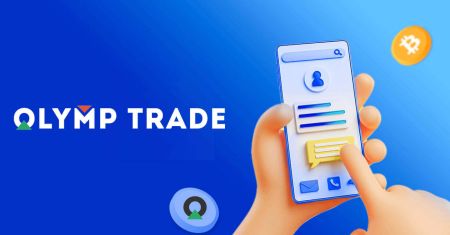Olymptrade에서 계좌를 개설하고 돈을 입금하는 방법
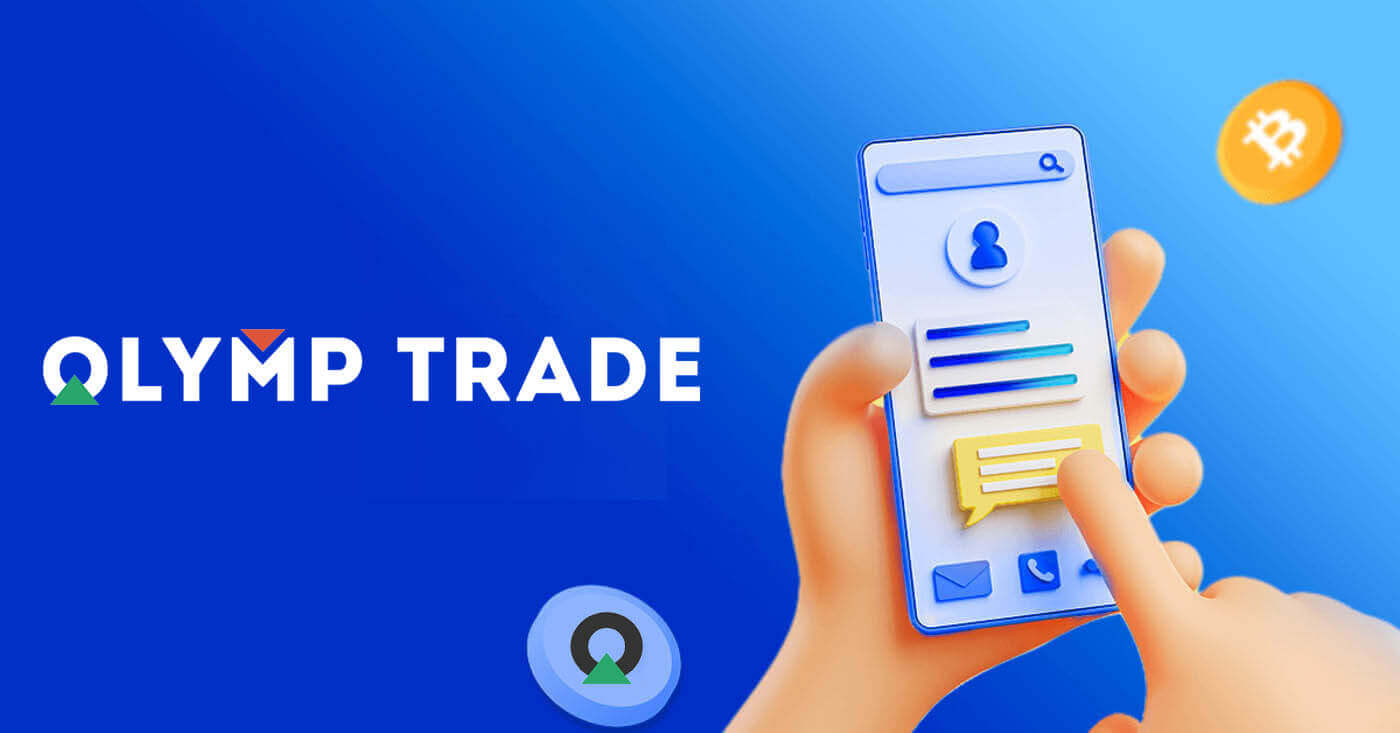
Olymptrade에서 계좌를 여는 방법
이메일로 계정을 여는 방법
1. 오른쪽 상단 모서리에 있는 " 등록 " 버튼을 클릭하여 플랫폼에 계정을 등록할 수 있습니다 . 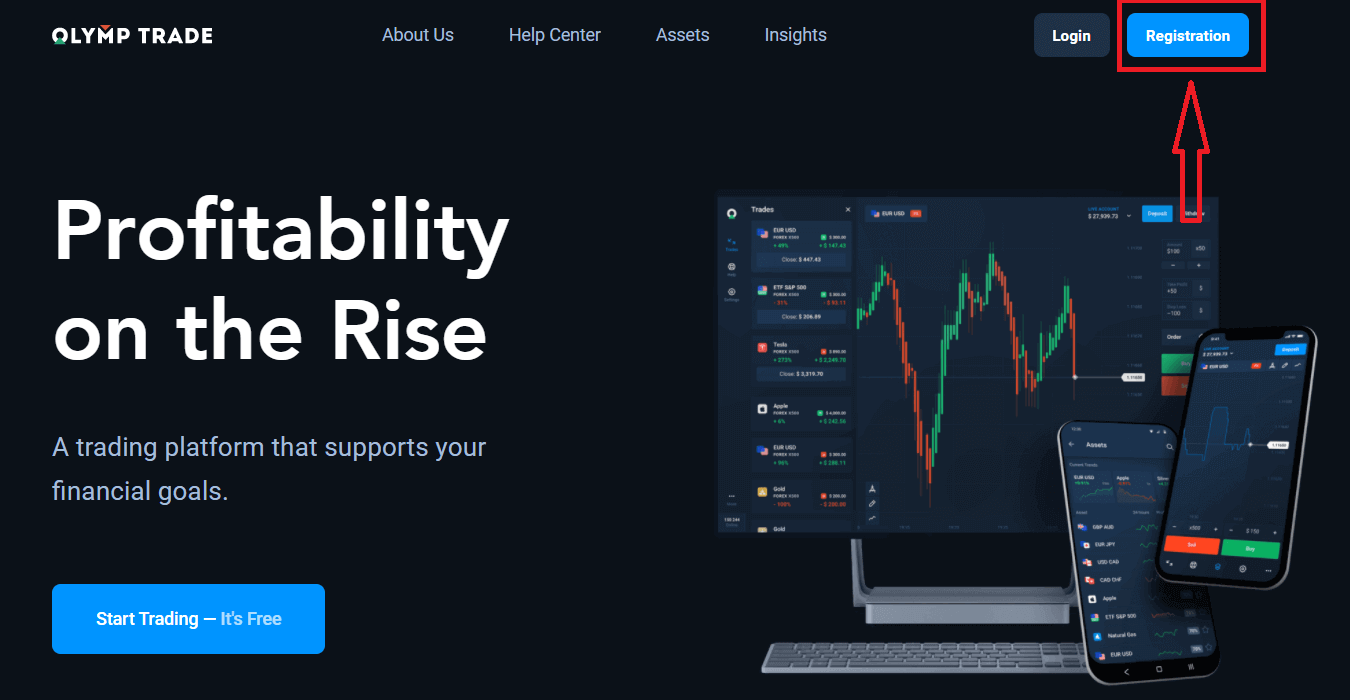
2. 등록 하려면 모든 필수 정보를 입력하고 " 등록 " 버튼을 클릭해야 합니다.
- 유효한 이메일 주소를 입력하세요.
- 강력한 비밀번호를 만드세요 .
- 계정 통화를 선택하세요 : (EUR 또는 USD)
- 또한 서비스 계약에 동의하고 귀하가 법적 연령(18세 이상)임을 확인해야 합니다.
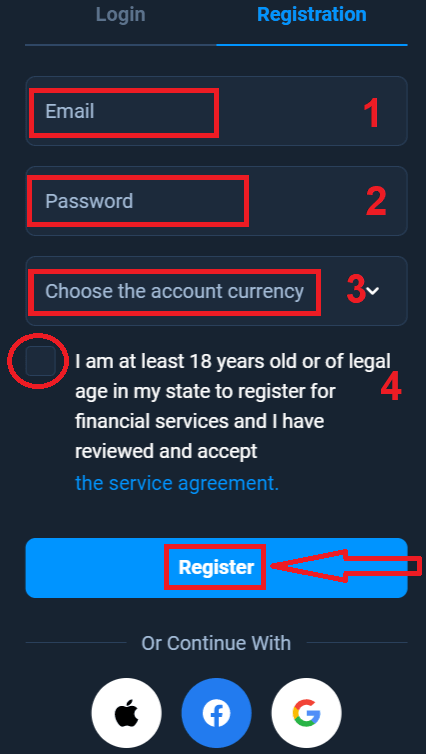
축하드립니다! 성공적으로 등록하셨습니다. 첫째, 온라인 거래 플랫폼에서 첫걸음을 내딛을 수 있도록 도와드리겠습니다. "교육 시작"을 클릭하여 Olymptrade를 간단히 살펴보세요. Olymptrade를 사용하는 방법을 알고 있다면 오른쪽 상단 모서리에 있는 "X"를 클릭하세요.
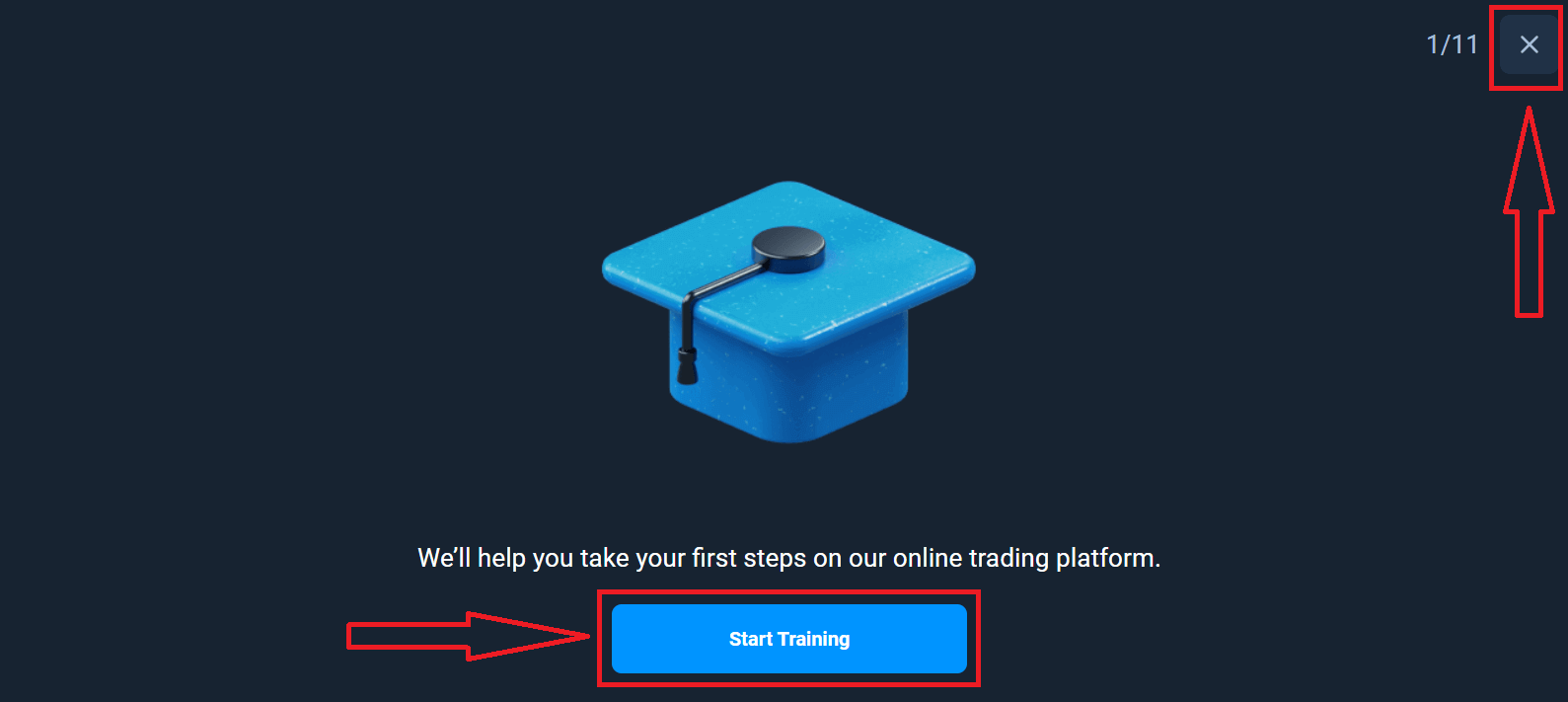
이제 거래를 시작할 수 있으며 데모 계좌에 10,000달러가 있습니다. 데모 계좌는 플랫폼에 익숙해지고 다양한 자산에서 거래 기술을 연습하고 위험 없이 실시간 차트에서 새로운 메커니즘을 시도할 수 있는 도구입니다.
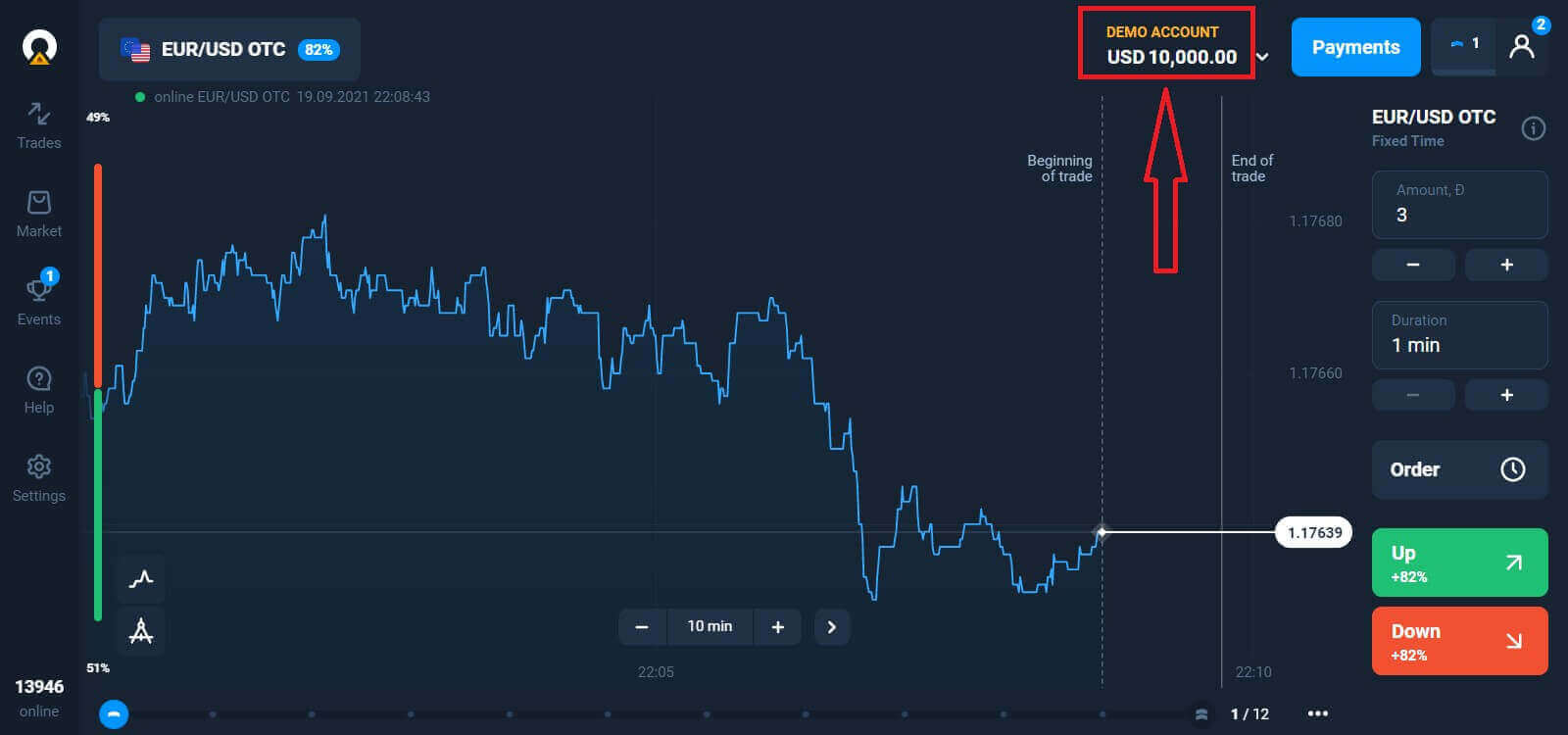
입금 후 실제 계좌에서 거래할 수도 있습니다. 충전하려는 라이브 계좌를 클릭("계정" 메뉴)하고
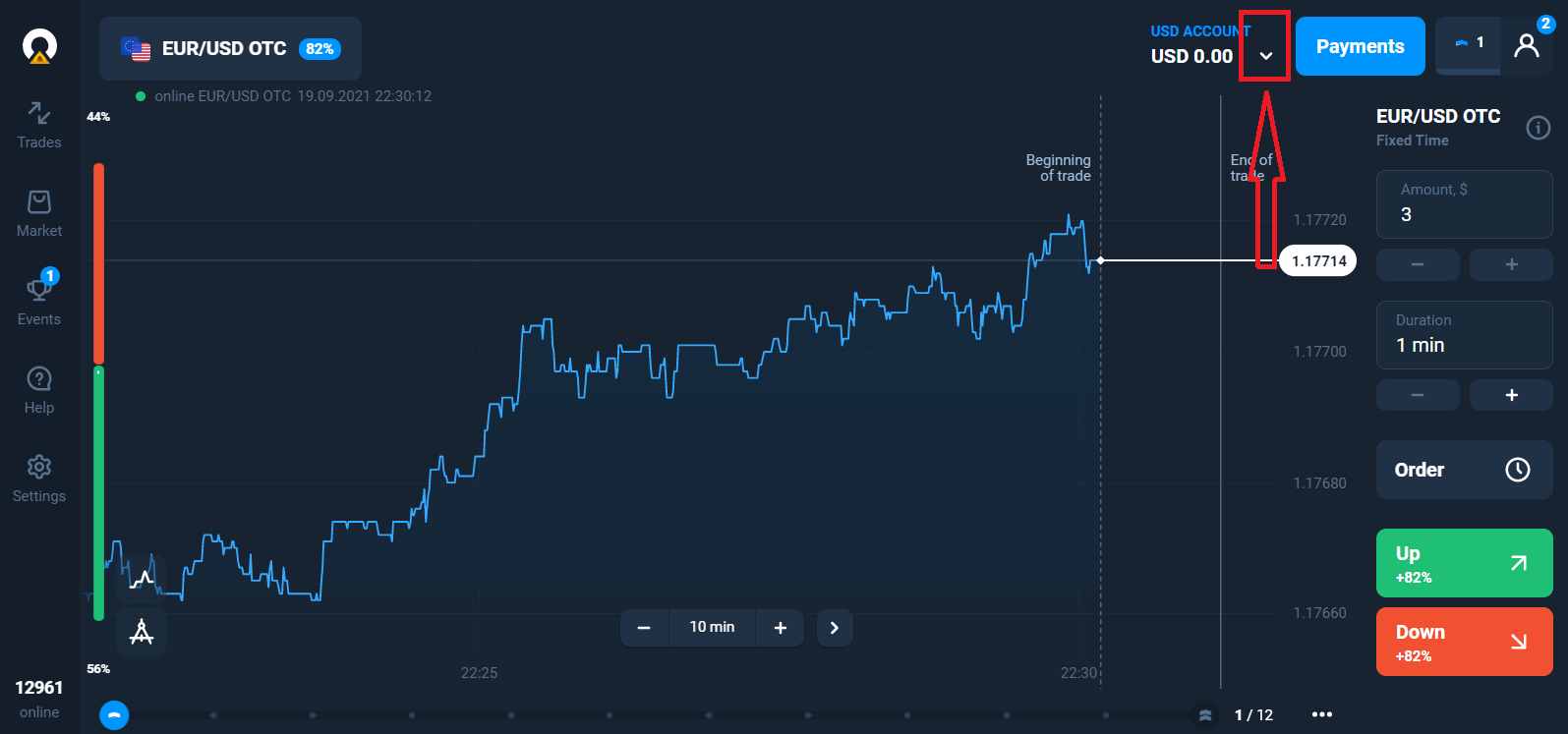
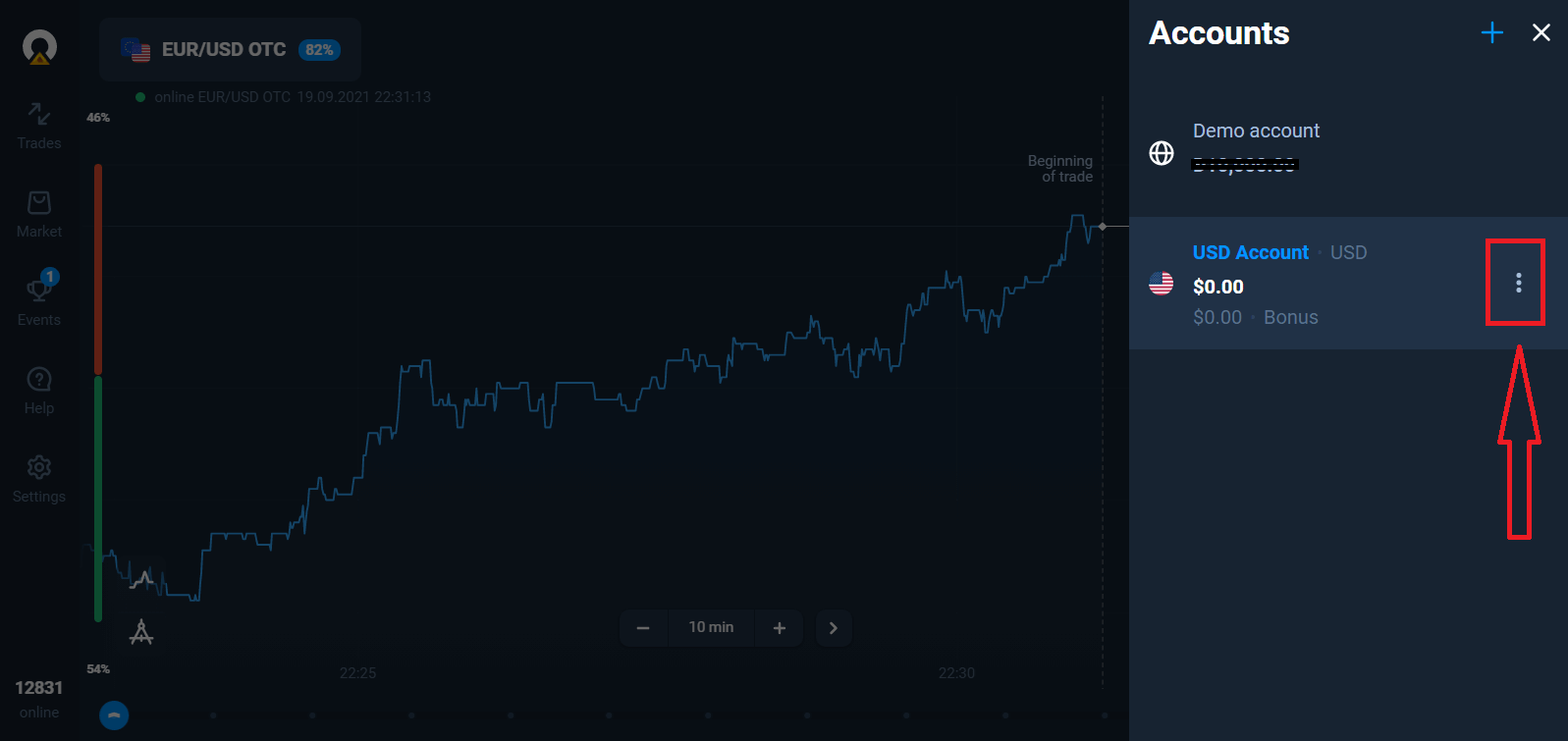
"입금" 옵션을 선택한 다음 금액과 지불 방법을 선택합니다.
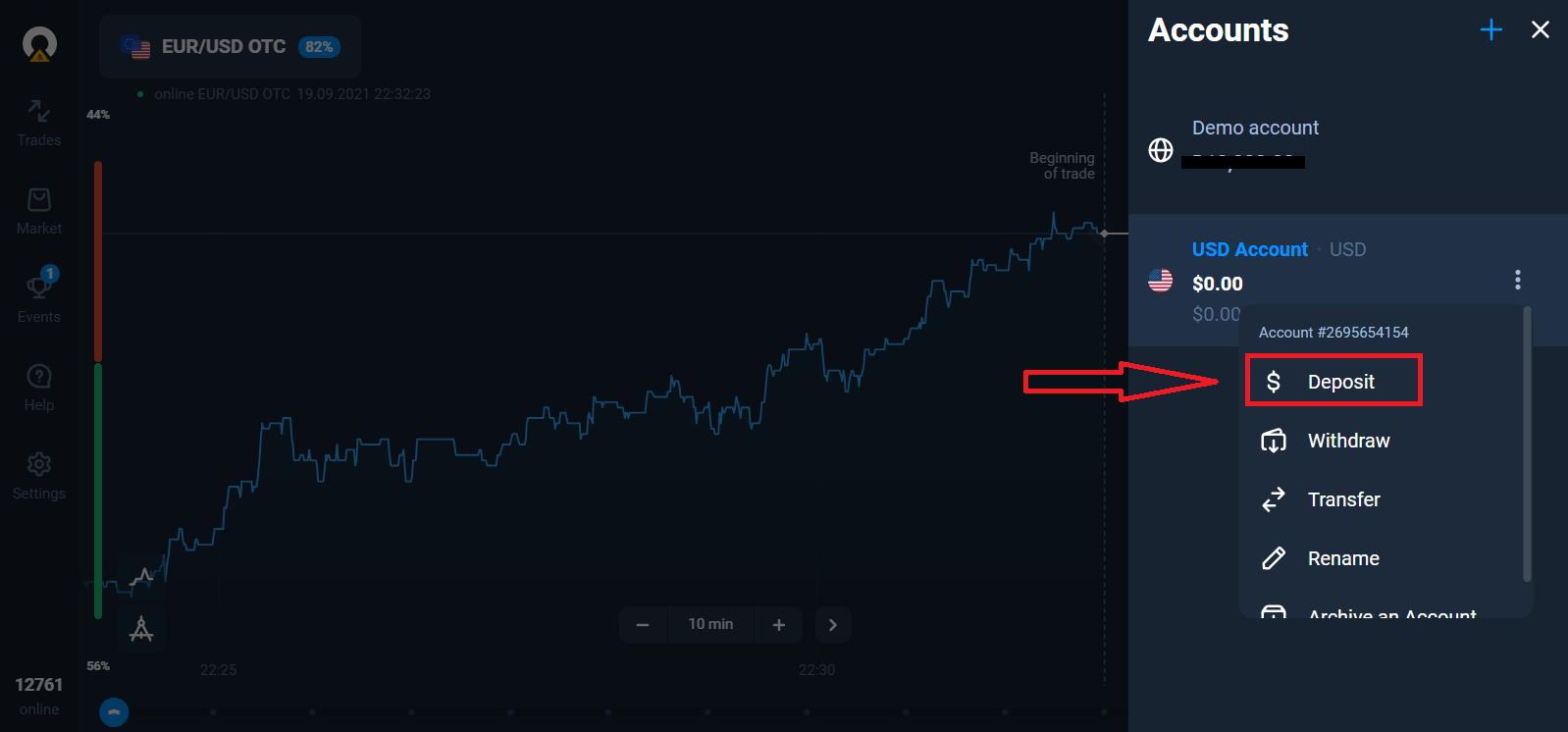
라이브 거래를 시작하려면 계좌에 투자해야 합니다(최소 입금 금액은 10 USD/EUR입니다).
Olymptrade에 입금하는 방법
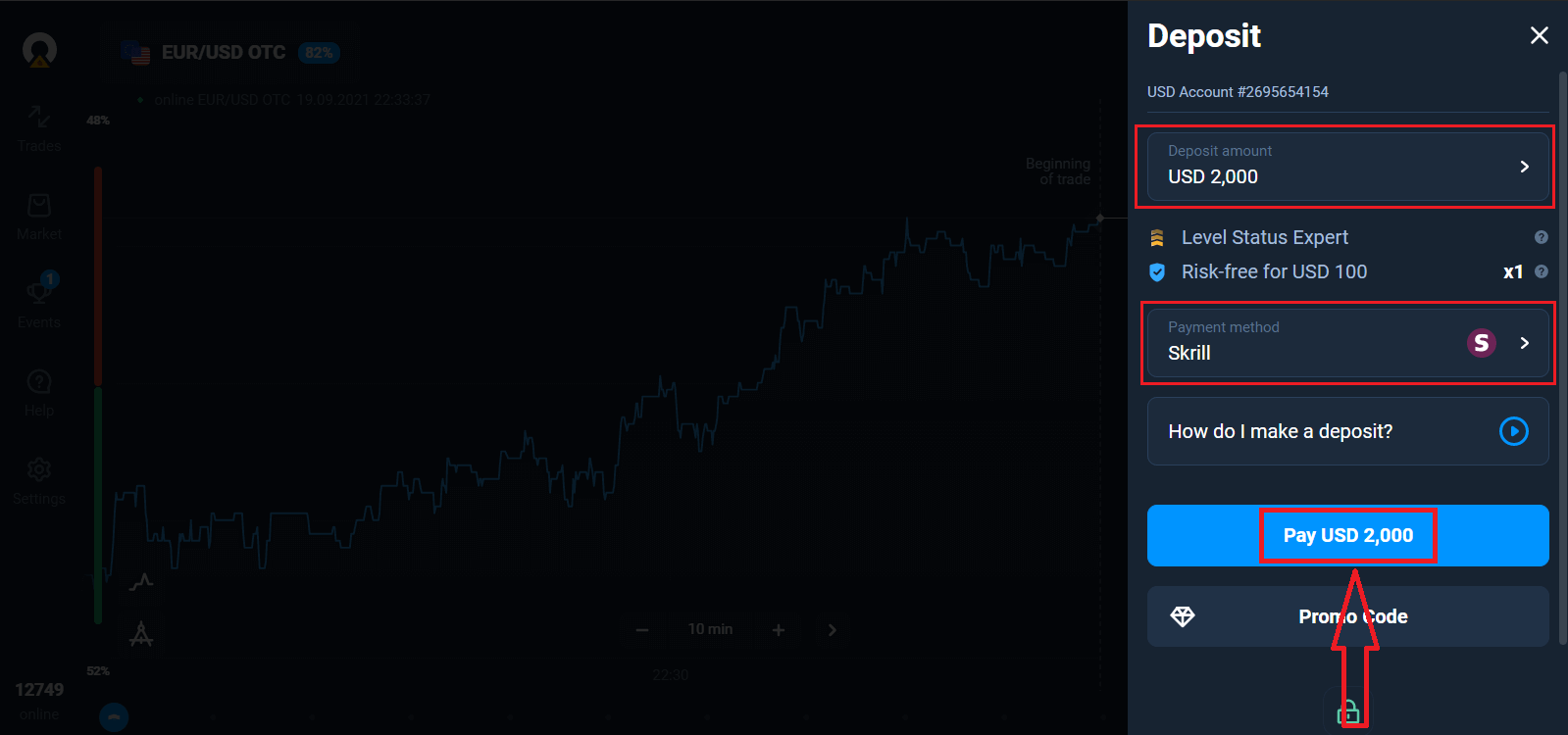
마지막으로 이메일에 액세스하면 Olymptrade에서 확인 메일을 보냅니다. 해당 메일에서 "이메일 확인" 버튼을 클릭하여 계정을 활성화하세요. 그러면 등록과 계정 활성화가 완료됩니다.
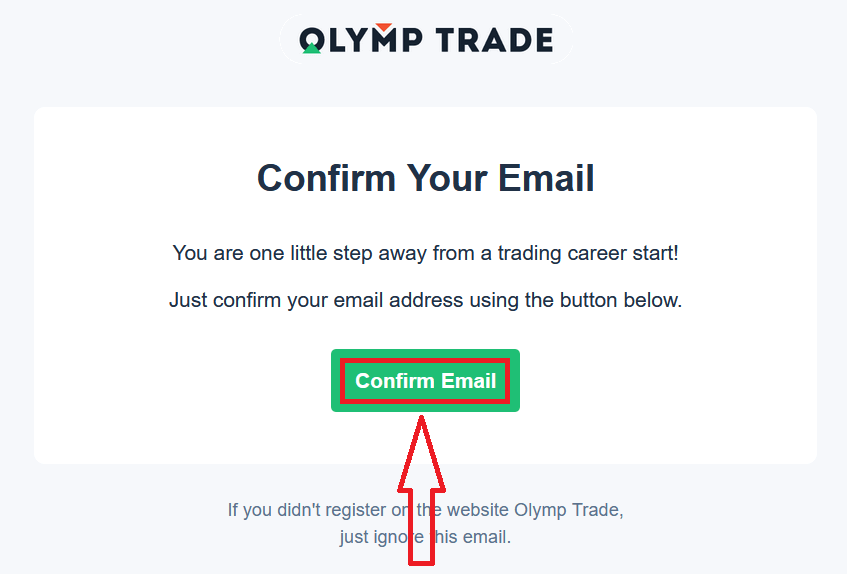
페이스북 계정으로 계정을 여는 방법
또한 Facebook 계정으로 계정을 여는 옵션이 있으며 몇 가지 간단한 단계만 거치면 됩니다. 1. Facebook 버튼을 클릭합니다
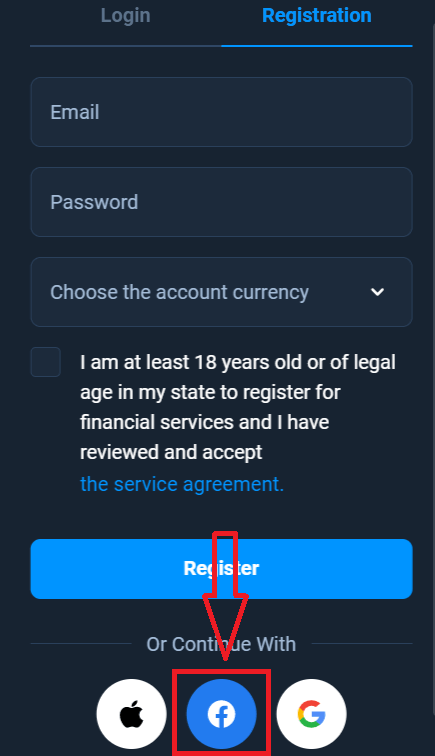
. 2. Facebook 로그인 창이 열리면 Facebook에 등록할 때 사용한 이메일 주소를 입력해야 합니다
. 3. Facebook 계정의 비밀번호를 입력합니다.
4. "로그인"을 클릭합니다. "
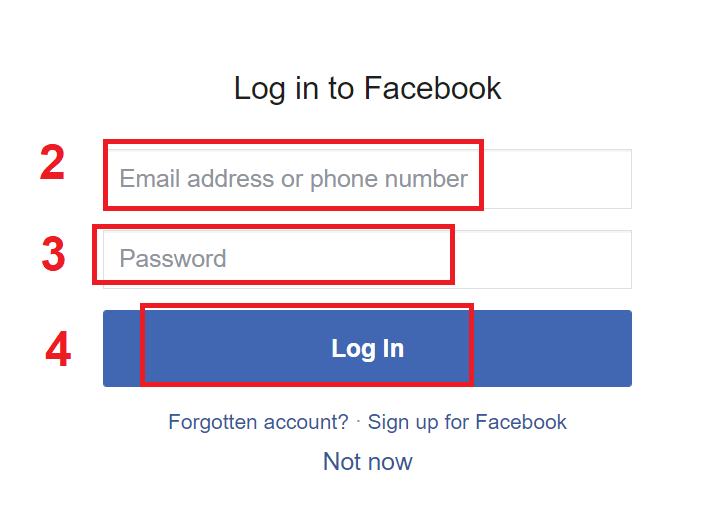
로그인" 버튼을 클릭하면 Olymptrade에서 다음에 대한 액세스를 요청합니다. 이름, 프로필 사진 및 이메일 주소. 계속...을 클릭합니다.
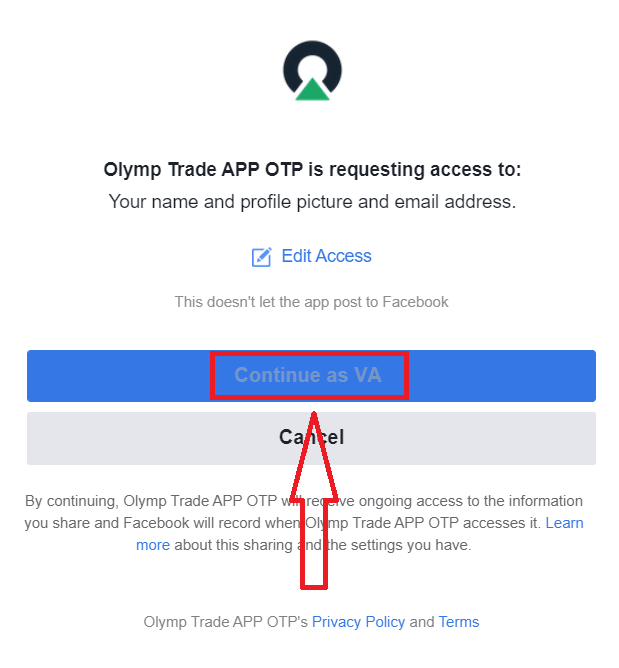
그런 다음 Olymptrade 플랫폼으로 자동으로 리디렉션됩니다.
Google 계정으로 계정을 여는 방법
1. Google 계정으로 가입하려면 등록 양식에서 해당 버튼을 클릭합니다. 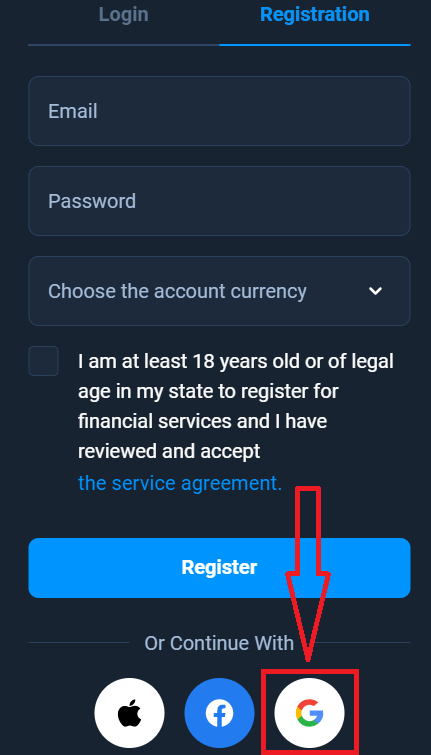
2. 새로 열린 창에서 전화번호나 이메일을 입력하고 "다음"을 클릭합니다.
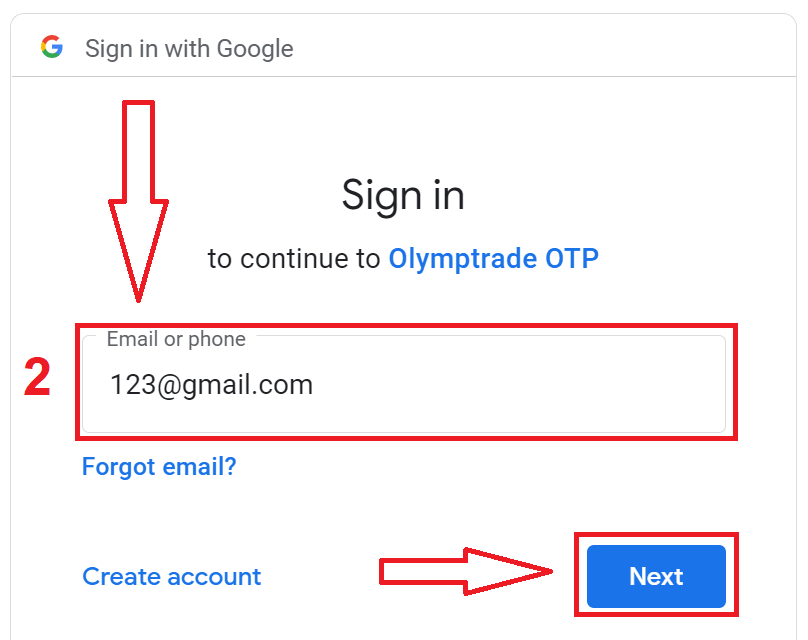
3. 그런 다음 Google 계정의 비밀번호를 입력하고 "다음"을 클릭합니다.
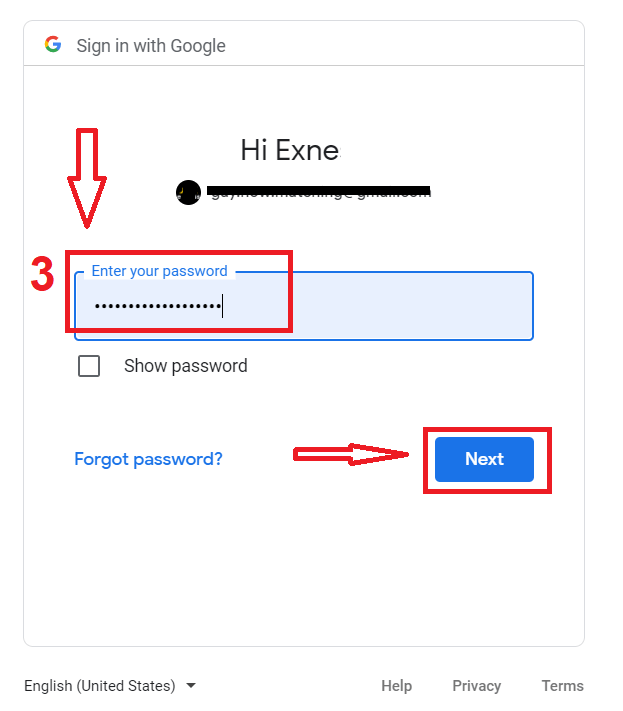
그런 다음 서비스에서 이메일 주소로 보낸 지침을 따릅니다.
Apple ID로 계정을 여는 방법
1. Apple ID로 가입하려면 등록 양식에서 해당 버튼을 클릭합니다.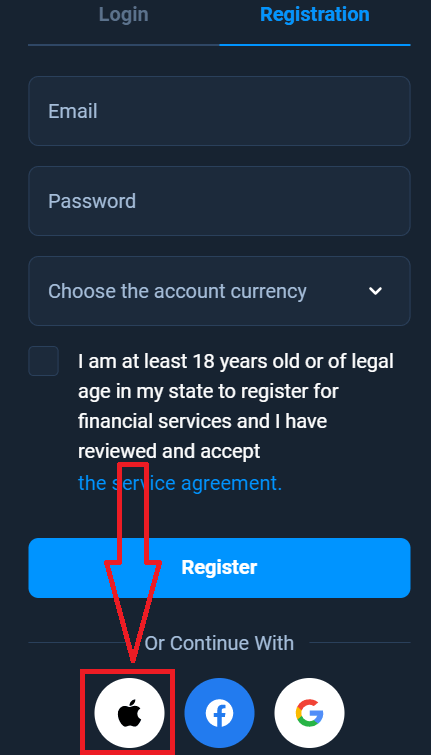
2. 새로 열린 창에서 Apple ID를 입력하고 "다음"을 클릭합니다.

3. 그런 다음 Apple ID의 비밀번호를 입력하고 "다음"을 클릭합니다.
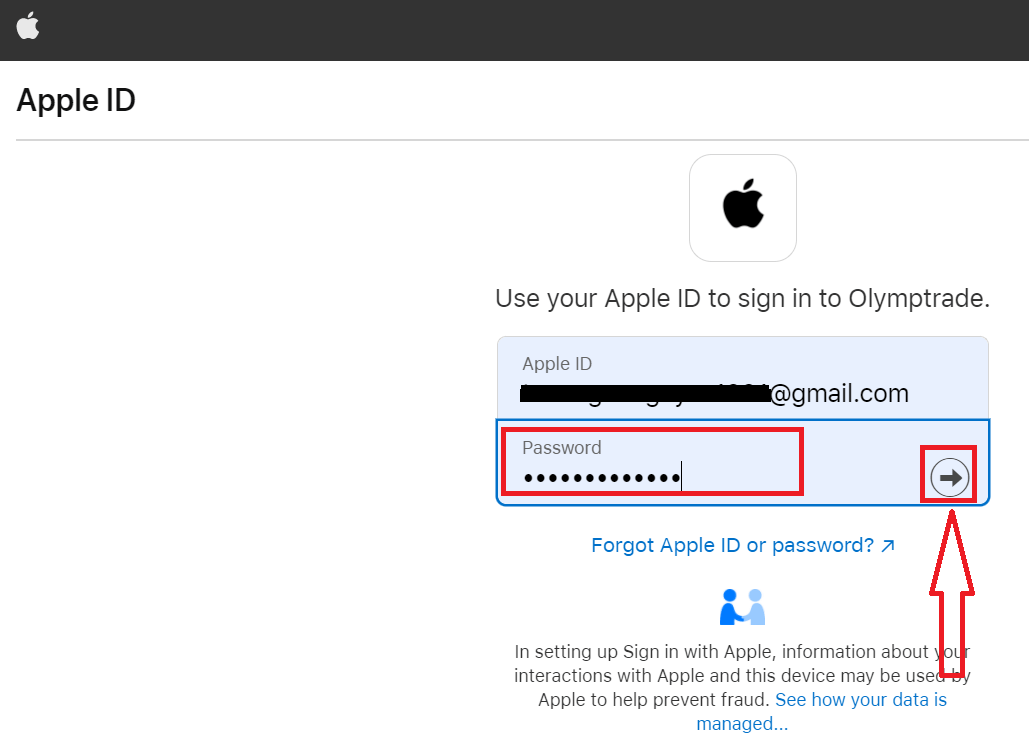
그런 다음 서비스에서 보낸 지침을 따르면 Olymptrade에서 거래를 시작할 수 있습니다.
Olymptrade iOS 앱에서 계정 개설
iOS 모바일 기기를 사용하는 경우 App Store 또는 여기 에서 공식 Olymptrade 모바일 앱을 다운로드해야 합니다 . 간단히 "Olymptrade - 온라인 거래" 앱을 검색하여 iPhone 또는 iPad에 다운로드하세요. 거래 플랫폼의 모바일 버전은 웹 버전과 정확히 동일합니다. 따라서 거래 및 자금 이체에 문제가 없습니다. 게다가 iOS용 Olymptrade 거래 앱은 온라인 거래를 위한 최고의 앱으로 간주됩니다. 따라서 스토어에서 높은 평가를 받고 있습니다.
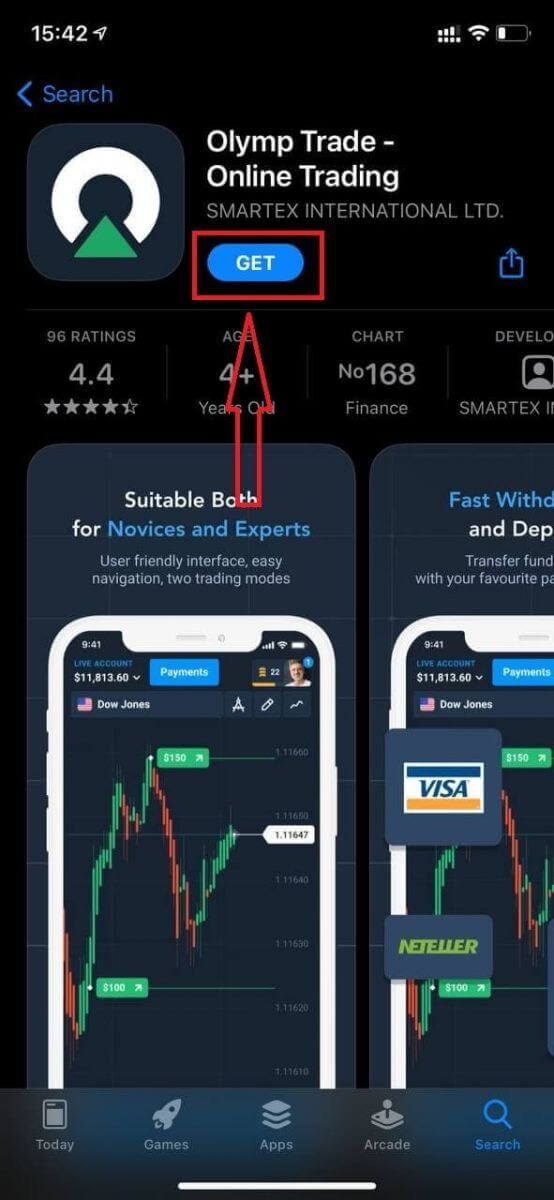
이제 이메일을 통해 가입할 수 있습니다 .
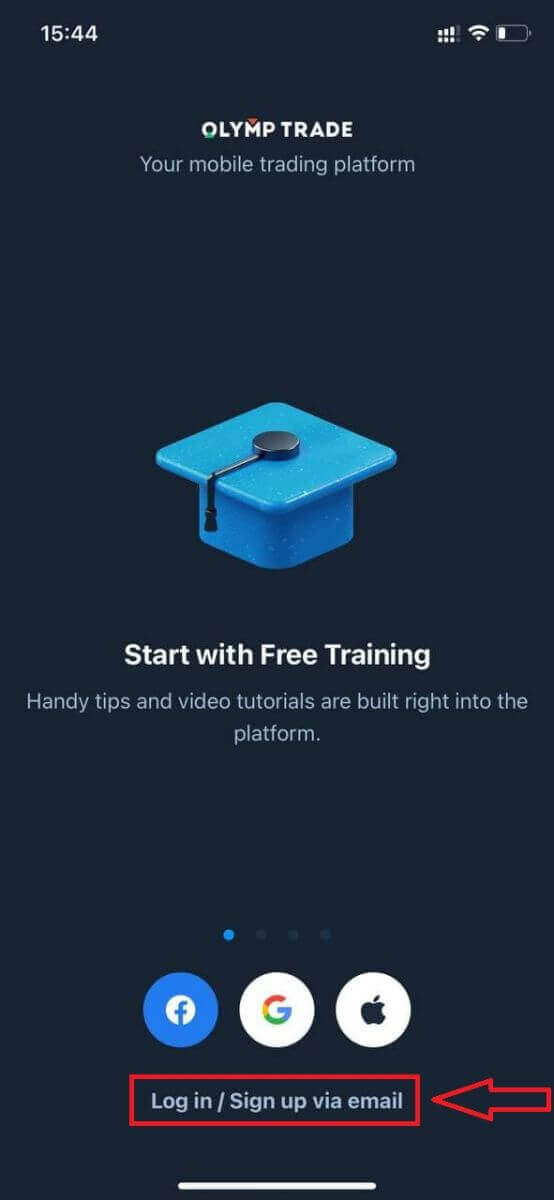
iOS 모바일 플랫폼에 대한 등록도 가능합니다.
- 유효한 이메일 주소를 입력하세요.
- 강력한 비밀번호를 만드세요 .
- 계정 통화 (EUR 또는 USD) 를 선택하세요
- 또한 서비스 계약에 동의하고 귀하가 법적 연령(18세 이상)임을 확인해야 합니다.
- "등록" 버튼을 클릭하세요
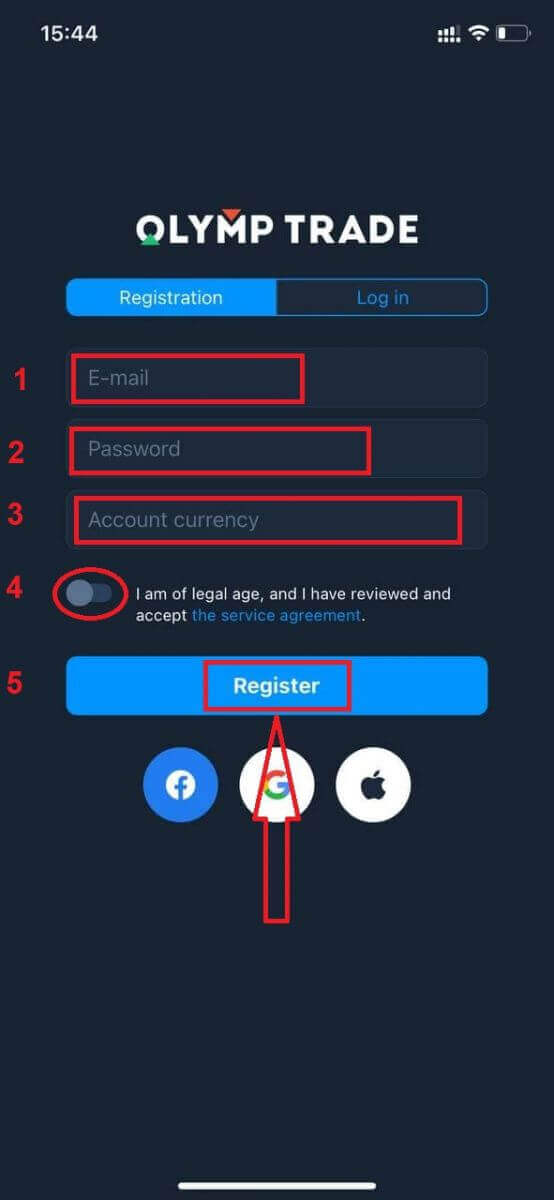
축하합니다! 성공적으로 등록되었습니다. 이제 데모 계정에 10,000달러가 있습니다.
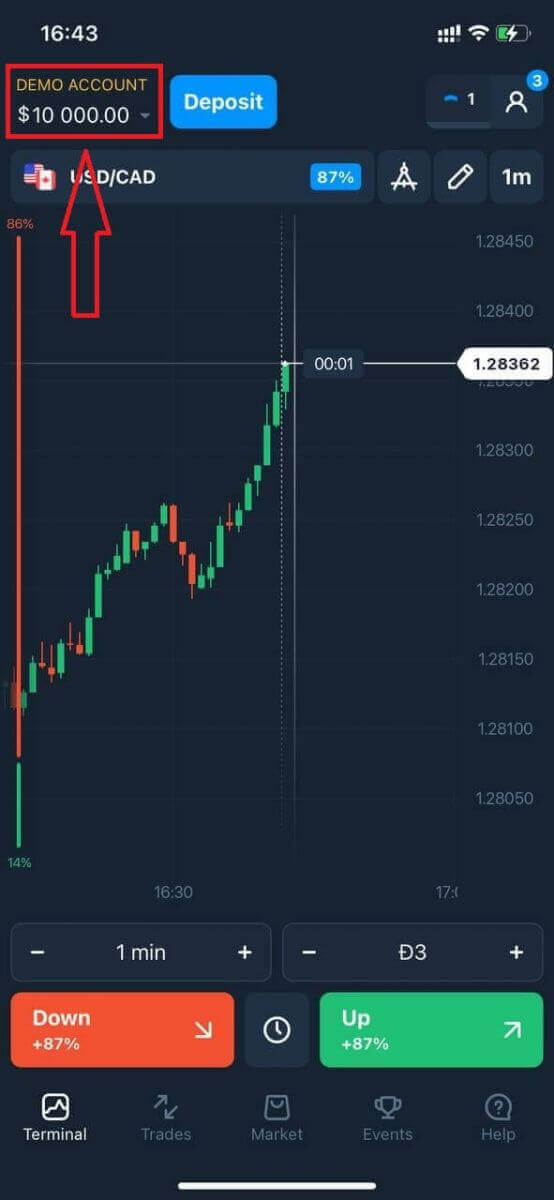
소셜 등록의 경우 "Apple" 또는 "Facebook" 또는 "Google"을 클릭하세요.
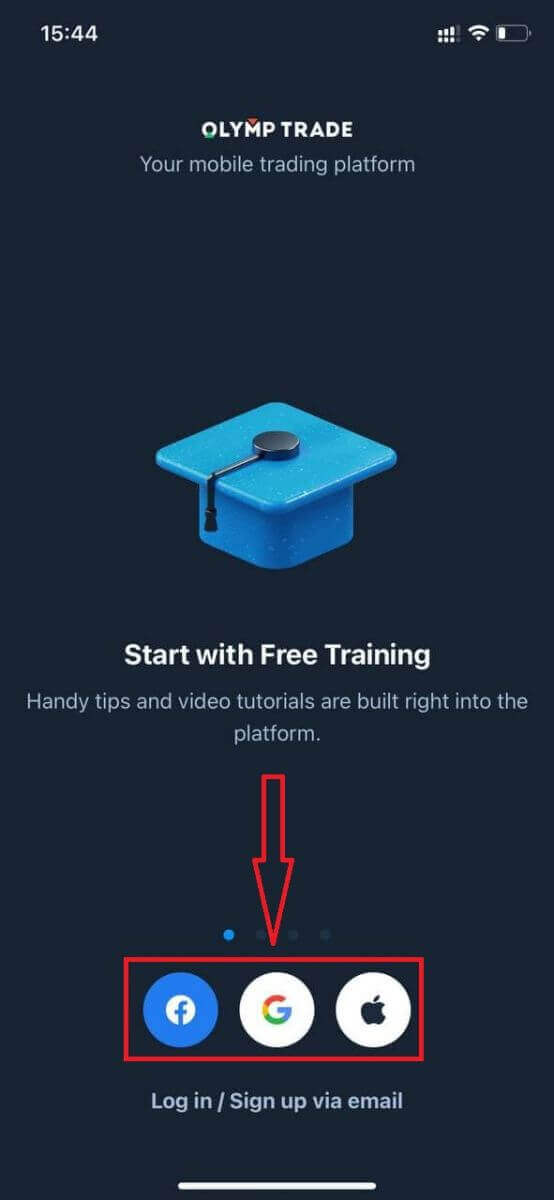
Olymptrade Android 앱에서 계좌 개설
Android 모바일 기기를 사용하는 경우 Google Play 또는 여기 에서 공식 Olymptrade 모바일 앱을 다운로드해야 합니다 . 간단히 "Olymptrade - App For Trading" 앱을 검색하여 기기에 다운로드하면 됩니다. 거래 플랫폼의 모바일 버전은 웹 버전과 정확히 동일합니다. 따라서 거래 및 자금 이체에 문제가 없습니다. 게다가 Android용 Olymptrade 거래 앱은 온라인 거래를 위한 최고의 앱으로 간주됩니다. 따라서 매장에서 높은 평가를 받고 있습니다.
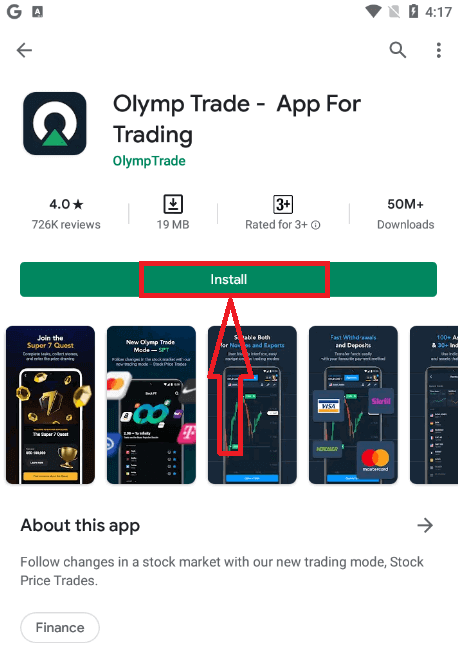
이제 이메일을 통해 가입할 수 있습니다 .
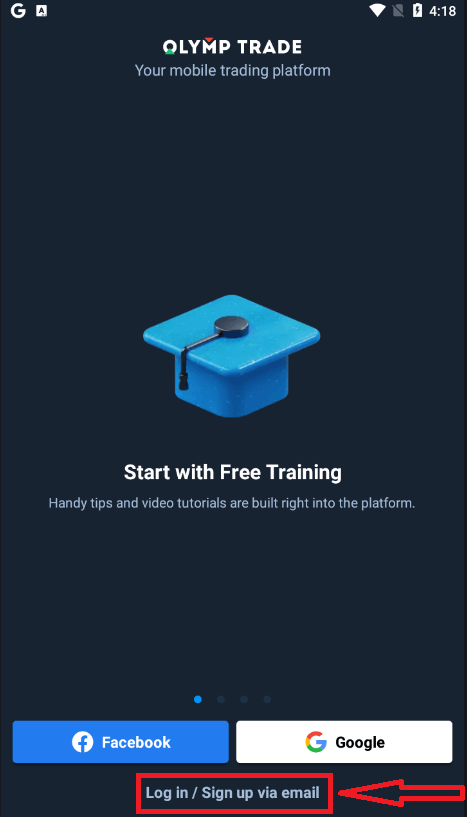
Android 모바일 플랫폼에 대한 등록도 가능합니다.
- 유효한 이메일 주소를 입력하세요.
- 강력한 비밀번호를 만드세요 .
- 계정 통화 (EUR 또는 USD) 를 선택하세요
- 또한 서비스 계약에 동의하고 귀하가 법적 연령(18세 이상)임을 확인해야 합니다.
- "가입하기" 버튼을 클릭하세요
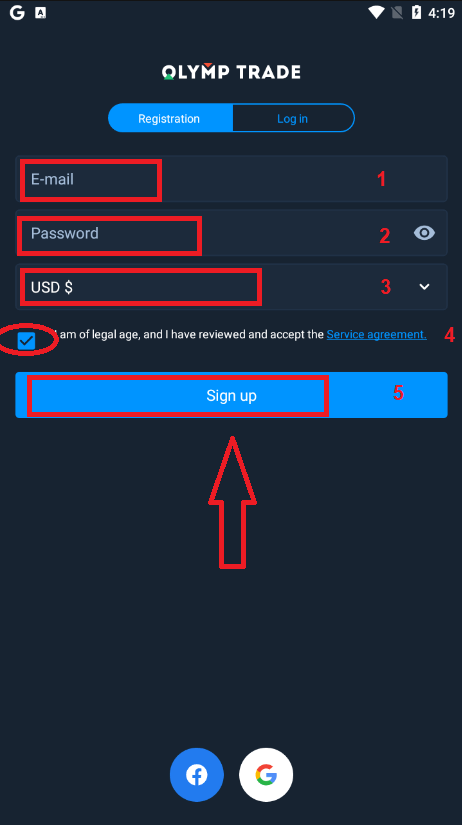
축하합니다! 성공적으로 등록되었습니다. 이제 데모 계정에 10,000달러가 있습니다.
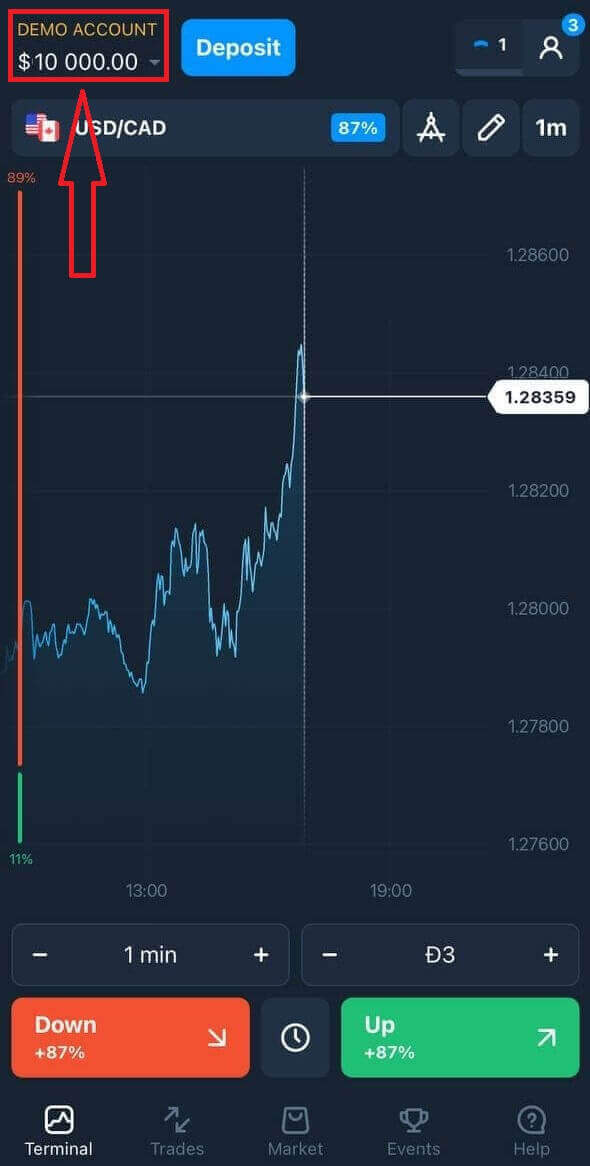
소셜 등록의 경우 "Facebook" 또는 "Google"을 클릭하세요.
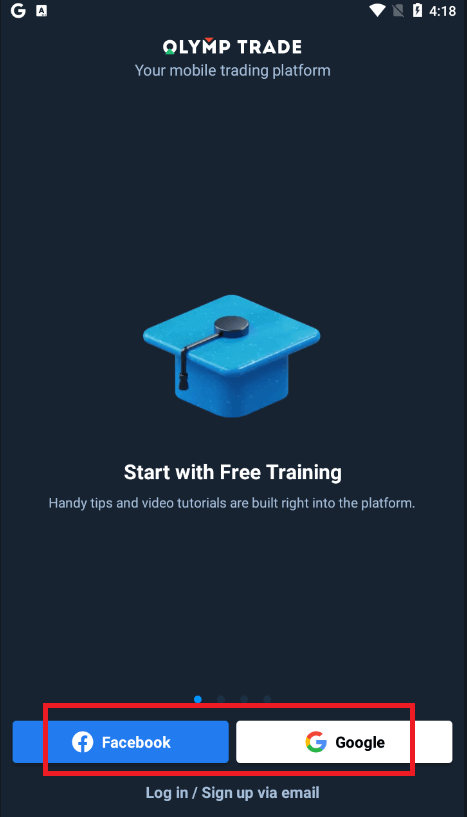
모바일 웹 버전에서 Olymptrade 계정 개설
Olymptrade 거래 플랫폼의 모바일 웹 버전에서 거래하고 싶다면, 쉽게 할 수 있습니다. 먼저 모바일 기기에서 브라우저를 엽니다. 그런 다음 " olymptrade.com "을 검색하여 브로커의 공식 웹사이트를 방문합니다.오른쪽 상단 모서리에 있는 "등록" 버튼을 클릭합니다.
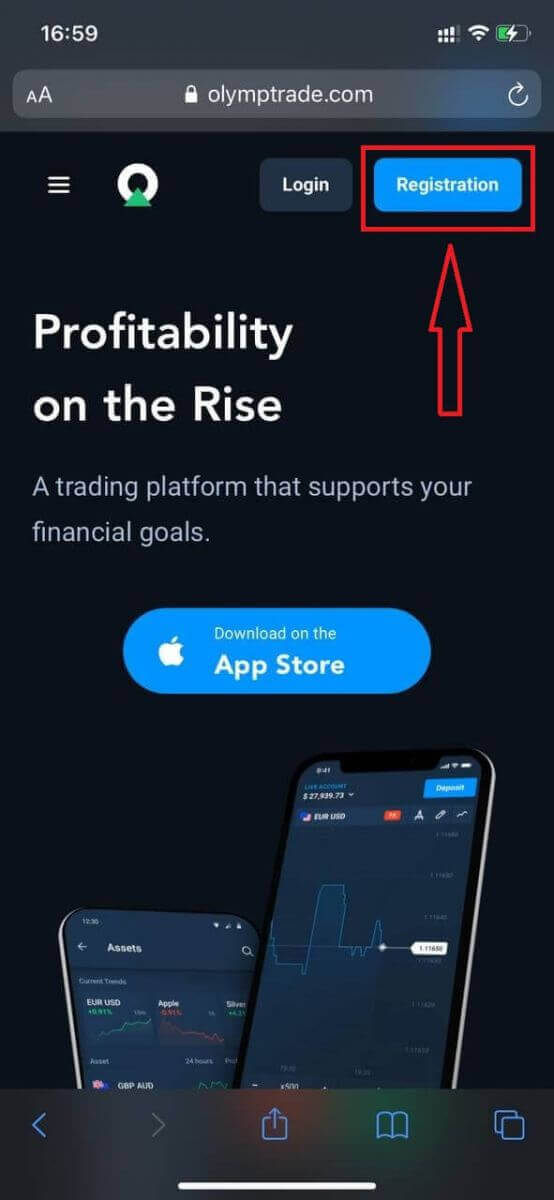
이 단계에서도 이메일, 비밀번호, "서비스 계약" 체크 표시를 입력하고 "등록" 버튼을 클릭합니다.
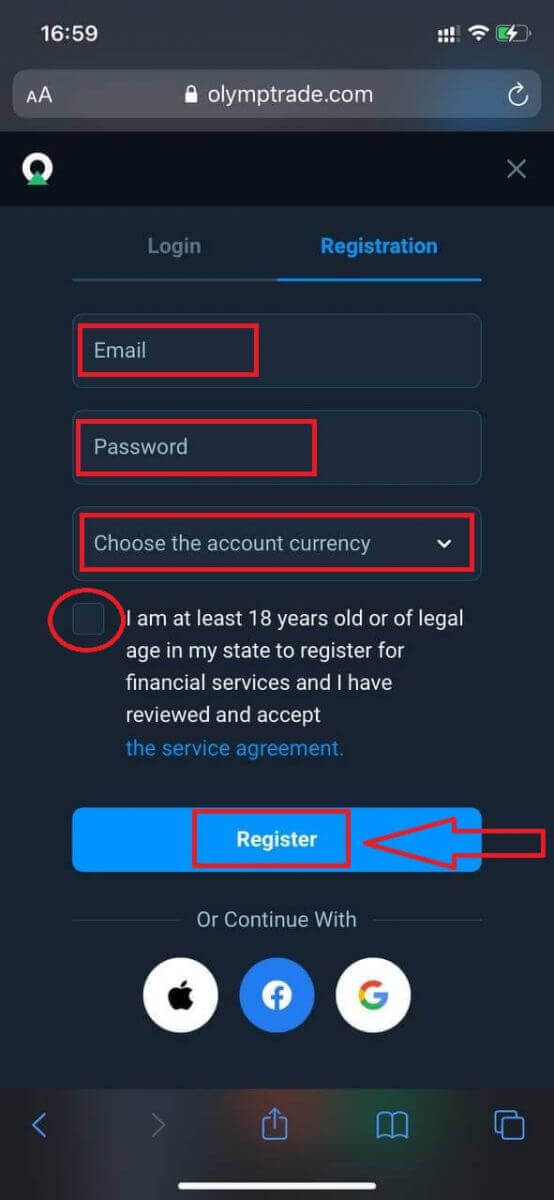
여기 있습니다! 이제 플랫폼의 모바일 웹 버전에서 거래할 수 있습니다. 거래 플랫폼의 모바일 웹 버전은 일반 웹 버전과 정확히 동일합니다. 따라서 거래 및 자금 이체에 문제가 없습니다.
데모 계좌에 10,000달러가 있습니다.
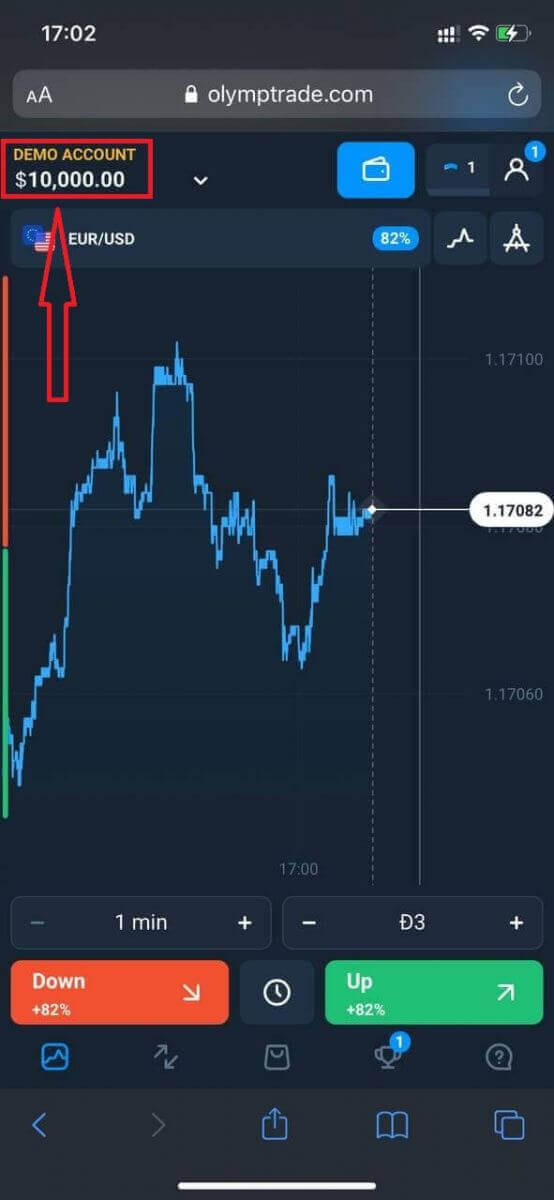
소셜 등록의 경우 "Apple" 또는 "Facebook" 또는 "Google"을 클릭합니다.
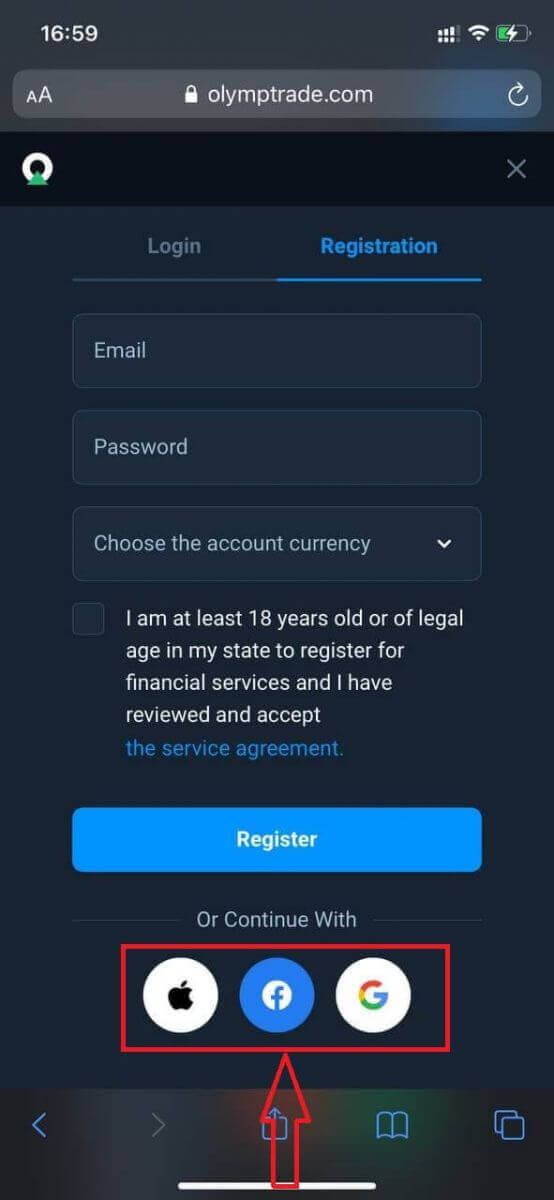
자주 묻는 질문(FAQ)
다중 계정이란 무엇인가요?
멀티 계정은 트레이더가 Olymptrade에서 최대 5개의 상호 연결된 라이브 계정을 가질 수 있게 해주는 기능입니다. 계정을 만드는 동안 USD, EUR 또는 일부 현지 통화와 같이 사용 가능한 통화 중에서 선택할 수 있습니다.
이러한 계정을 완전히 제어할 수 있으므로 사용 방법을 자유롭게 결정할 수 있습니다. 하나는 거래에서 얻은 수익을 보관하는 장소가 될 수 있고, 다른 하나는 특정 모드나 전략에 전념할 수 있습니다. 이러한 계정의 이름을 바꾸고 보관할 수도 있습니다.
멀티 계정의 계정은 트레이딩 계정(트레이더 ID)과 동일하지 않다는 점에 유의하세요. 트레이딩 계정(트레이더 ID)은 하나만 가질 수 있지만, 최대 5개의 다른 라이브 계정을 연결하여 돈을 보관할 수 있습니다.
다중 계정에서 거래 계정을 만드는 방법
다른 라이브 계정을 만들려면 다음이 필요합니다.
1. "계정" 메뉴로 이동합니다.
2. "+" 버튼을 클릭합니다.
3. 통화를 선택합니다.
4. 새 계정 이름을 입력합니다.
이제 새로운 계정이 생겼습니다.
보너스 다중 계정: 작동 방식
보너스를 받는 동안 여러 개의 라이브 계정이 있는 경우, 입금하는 계정으로 전송됩니다.
거래 계정 간 이체 중에 비례 금액의 보너스 금액이 라이브 통화와 함께 자동으로 전송됩니다. 예를 들어, 한 계정에 실제 돈 100달러와 보너스 30달러가 있고 다른 계정으로 50달러를 이체하기로 결정하면 보너스 금액 15달러도 이체됩니다.
계정을 보관하는 방법
라이브 계정 중 하나를 보관하려면 다음 기준을 충족하는지 확인하세요.
1. 자금이 없습니다.
2. 이 계좌에는 돈이 있는 미결 거래가 없습니다.
3. 마지막 라이브 계좌가 아닙니다.
모든 것이 정상이라면, 보관할 수 있습니다.
거래 내역과 재무 내역은 사용자 프로필을 통해 제공되므로 보관 후에도 해당 계정 내역을 살펴볼 수 있습니다.
분리 계좌란 무엇인가요?
플랫폼에 자금을 입금하면 분리 계좌로 직접 이체됩니다. 분리 계좌는 본질적으로 당사에 속하지만 운영 자금을 저장하는 계좌와 분리된 계좌입니다.
당사는 제품 개발 및 유지 관리, 헤지, 사업 및 혁신 활동과 같은 활동을 지원하기 위해 자체 운영 자본만 사용합니다.
분리 계좌의 장점
분리된 계좌를 사용하여 고객의 자금을 보관함으로써 투명성을 극대화하고, 플랫폼 사용자에게 자금에 대한 중단 없는 액세스를 제공하며, 가능한 위험으로부터 보호합니다. 이런 일이 일어날 가능성은 낮지만, 회사가 파산하더라도 귀하의 자금은 100% 안전하며 환불받을 수 있습니다.
계정 통화를 어떻게 변경할 수 있습니까?
계정 통화는 한 번만 선택할 수 있습니다. 시간이 지나면서 변경할 수 없습니다.
새 이메일로 새 계정을 만들고 원하는 통화를 선택할 수 있습니다.
새 계정을 만든 경우 지원팀에 문의하여 이전 계정을 차단하세요.
당사 정책에 따라 트레이더는 계정을 하나만 가질 수 있습니다.
Olymptrade에 돈을 입금하는 방법
어떤 결제 방법을 사용할 수 있나요?
각 국가마다 고유한 결제 방법 목록이 있습니다. 다음과 같이 그룹화할 수 있습니다.
- 은행 카드.
- 디지털 지갑(Neteller, Skrill 등).
- 은행이나 특수 키오스크에서 지불 송장 생성.
- 지역은행(은행송금).
- 암호화폐.
예를 들어, Visa/Mastercard 은행 카드를 사용하거나 AstroPay 시스템에서 가상 카드를 만들거나 Neteller, Skrill, WebMoney, GlobePay와 같은 전자 지갑을 사용하여 인도의 Olymptrade에서 자금을 입금 및 인출할 수 있습니다. 비트코인 거래도 가능합니다.
보증금을 어떻게 하나요?
데스크탑을 사용하여 입금
"결제" 버튼을 클릭합니다. 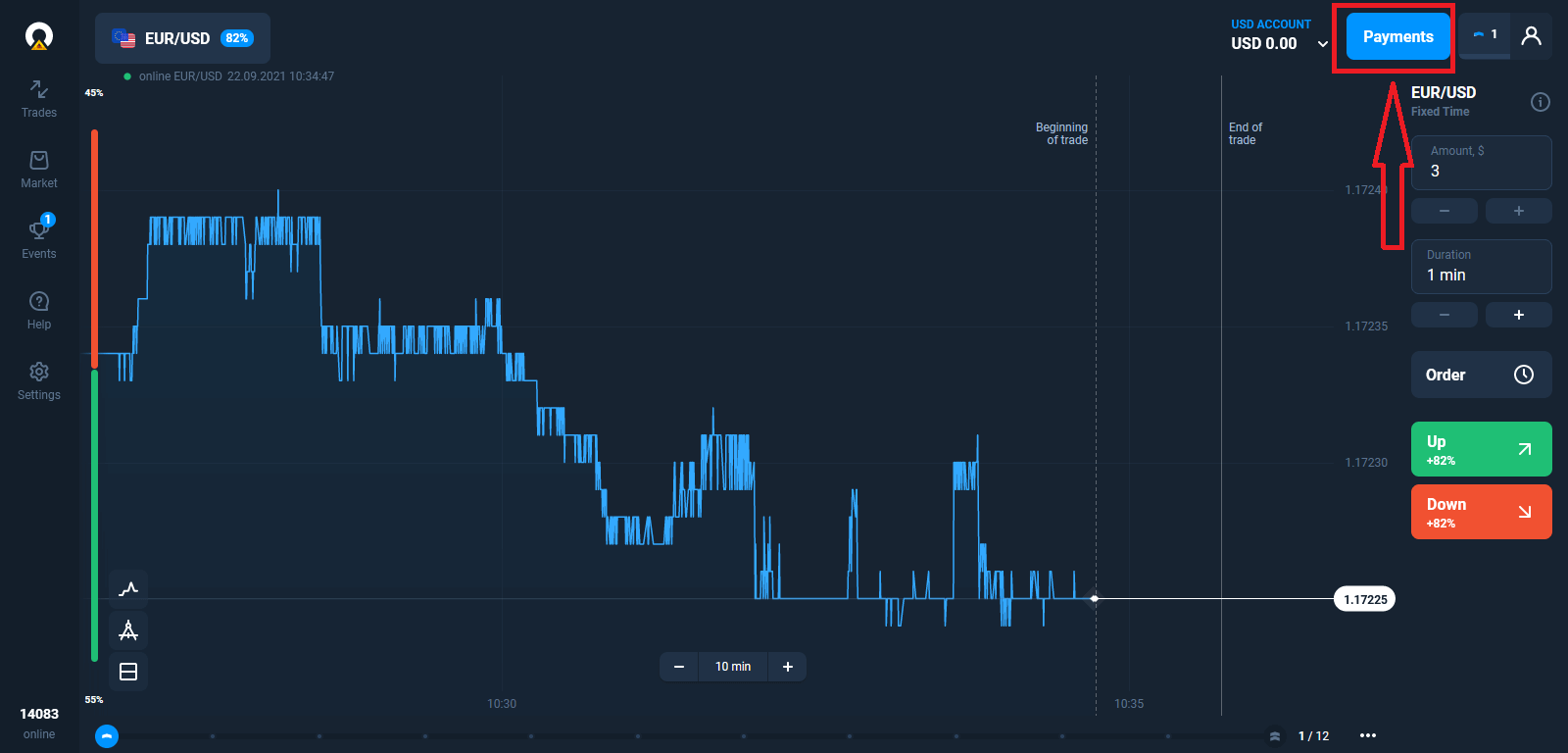
입금 페이지로 이동합니다
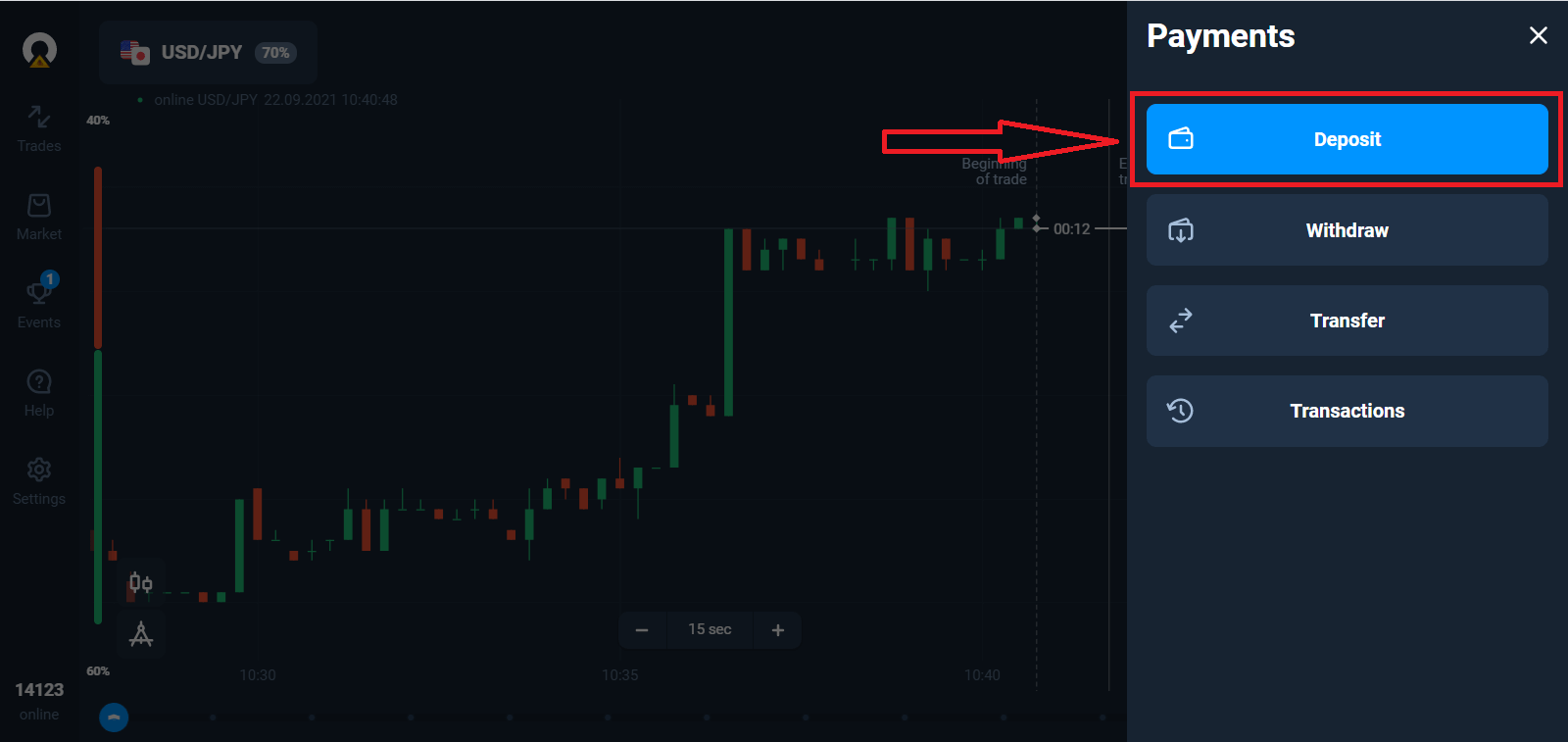
. 결제 방법을 선택하고 입금 금액을 입력합니다. 최소 입금 금액은 $10/€10에 불과합니다. 그러나 국가마다 다를 수 있습니다.
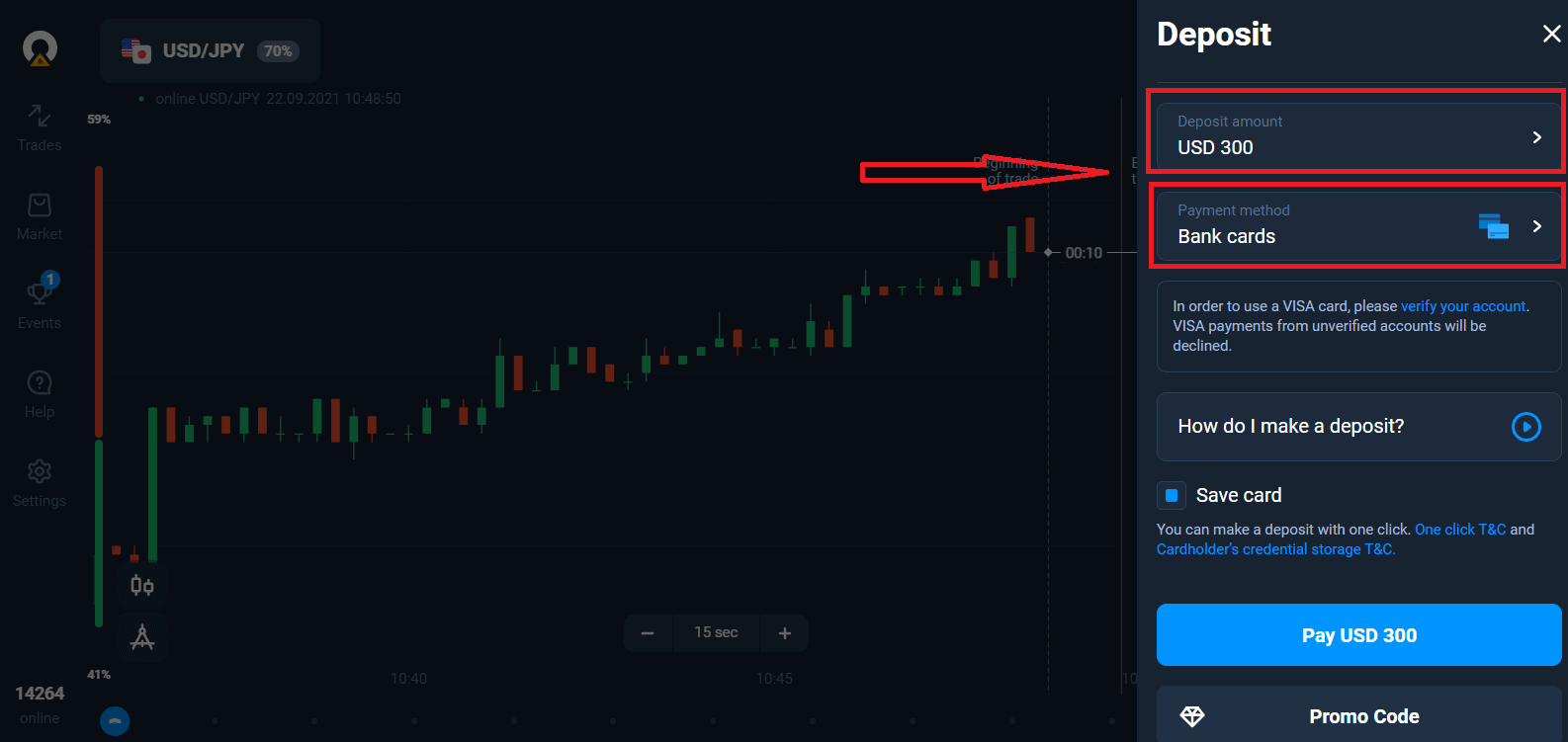
목록의 일부 결제 옵션.
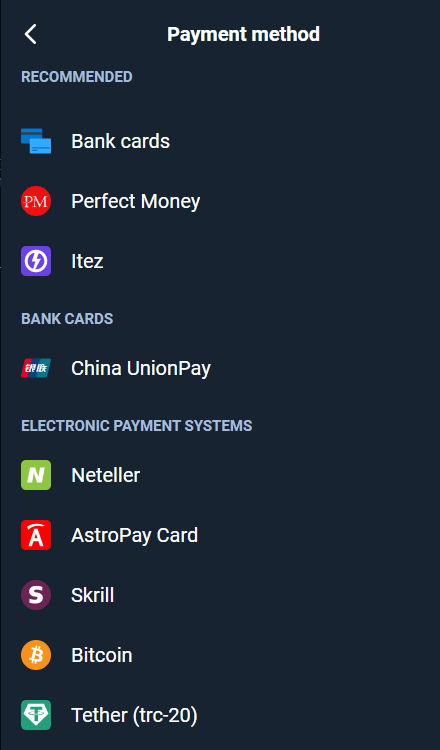
시스템에서 입금 보너스를 제공할 수 있으므로 보너스를 활용하여 입금 금액을 늘리세요.
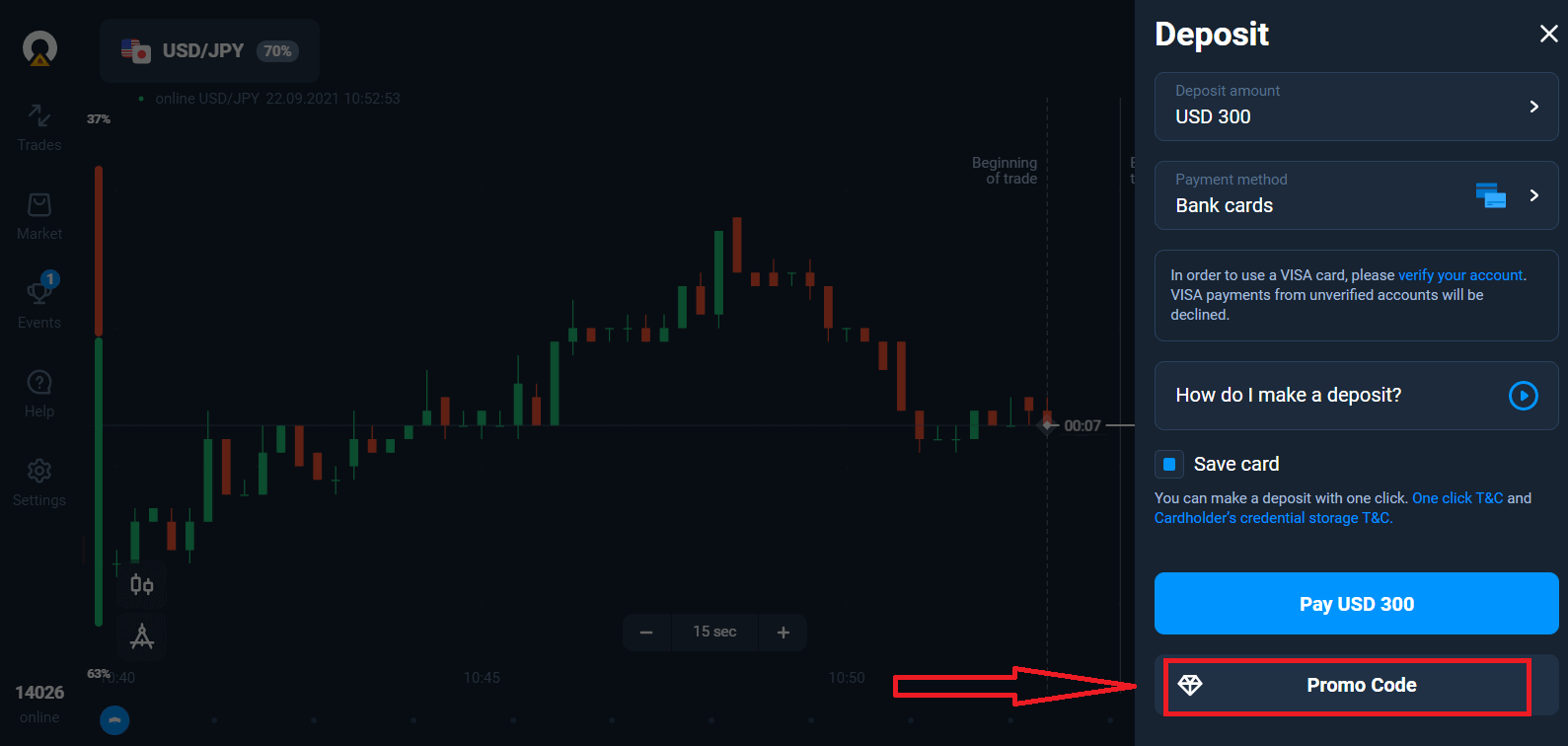
은행 카드로 충전하는 경우 카드 정보를 저장하여 나중에 원클릭 입금을 할 수 있습니다.
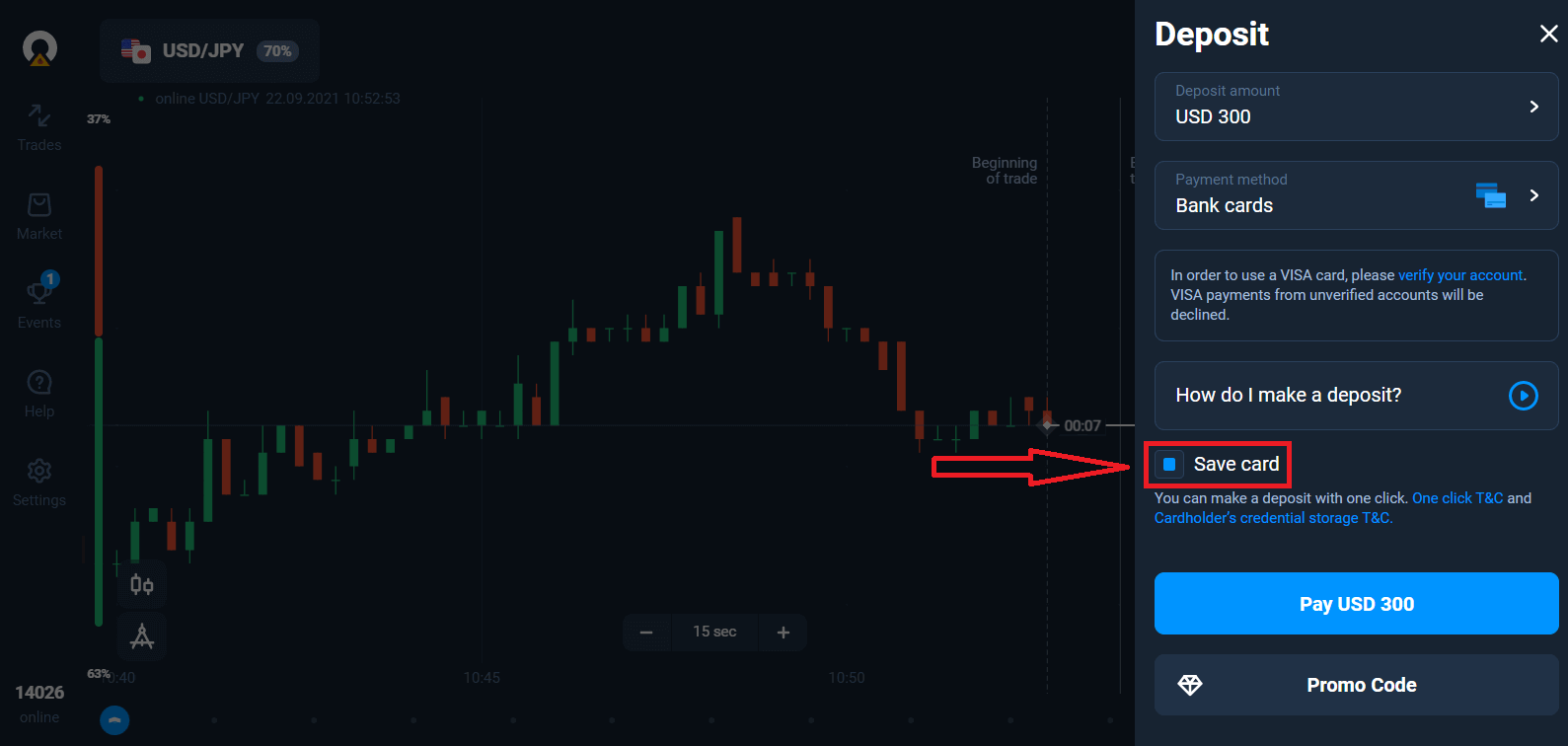
"결제..." 파란색 버튼을 클릭합니다.

카드 데이터를 입력하고 "결제"를 클릭합니다.
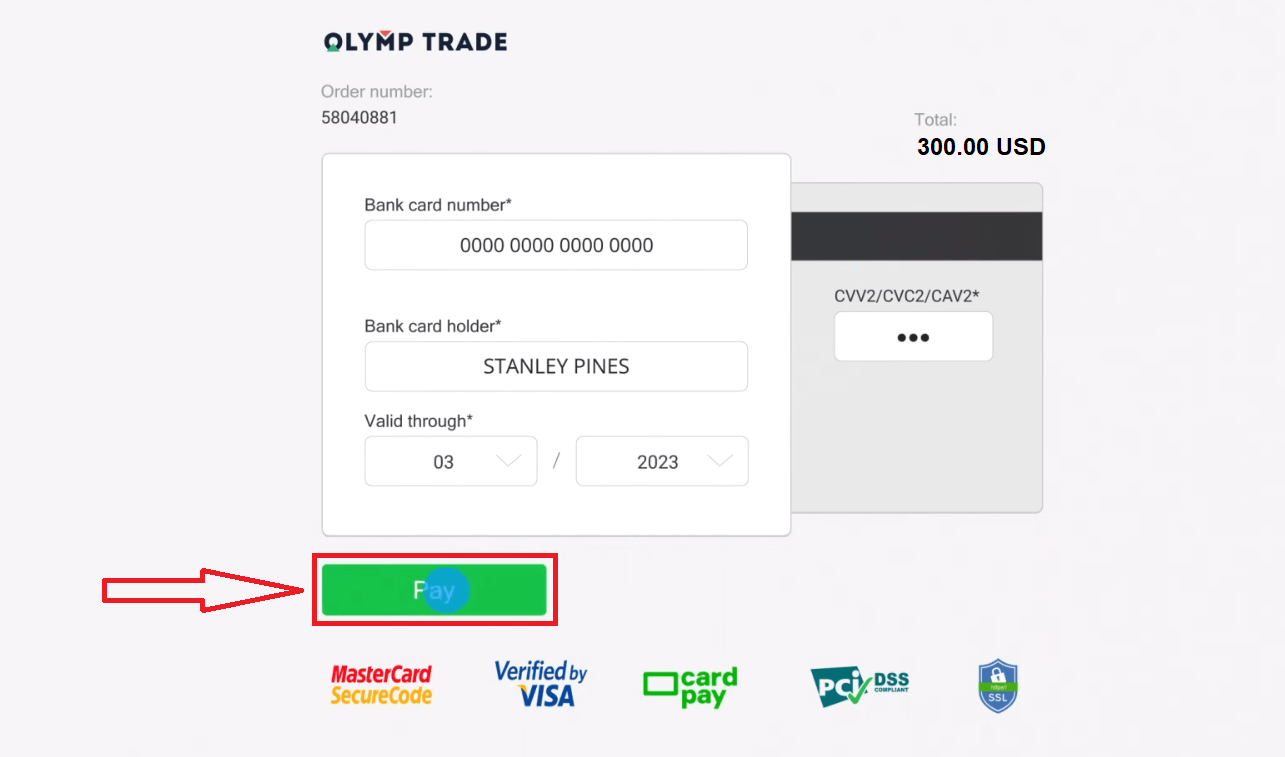
이제 실제 계좌에서 거래할 수 있습니다.
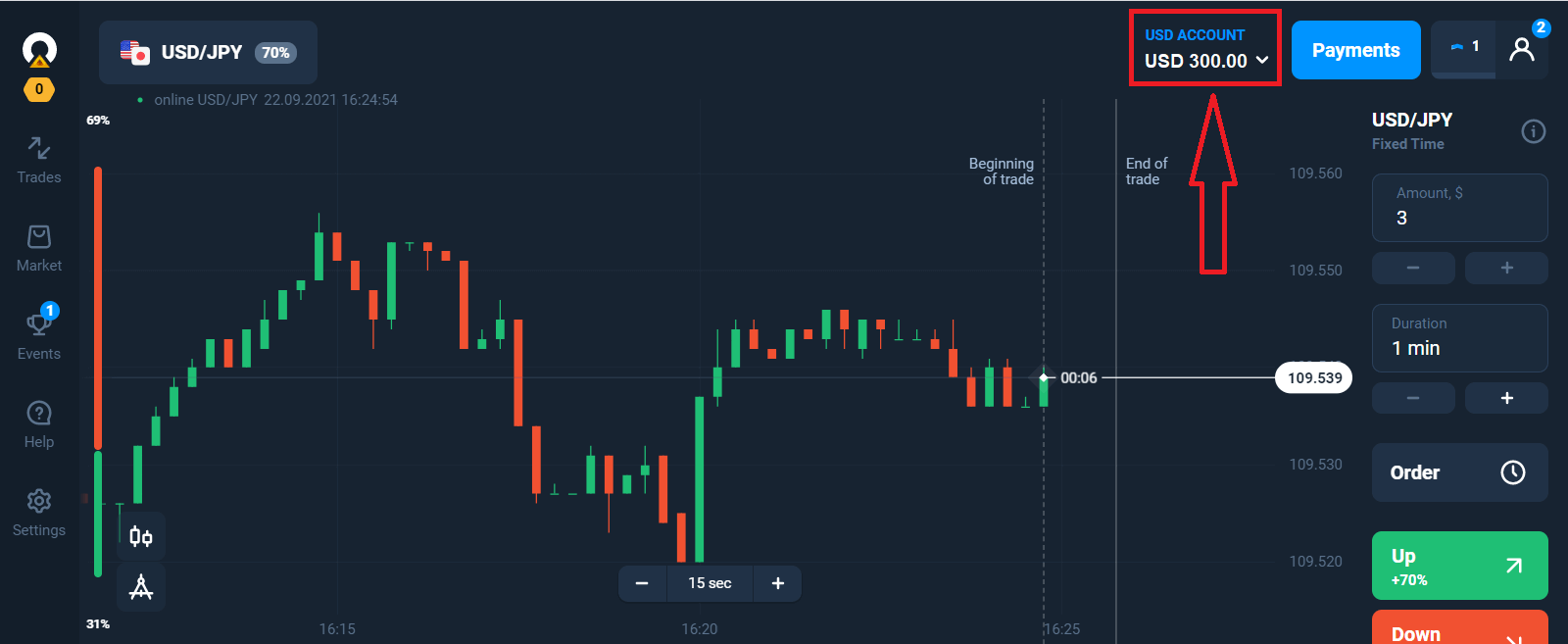
모바일 기기를 이용한 입금
"입금" 버튼을 클릭하세요. 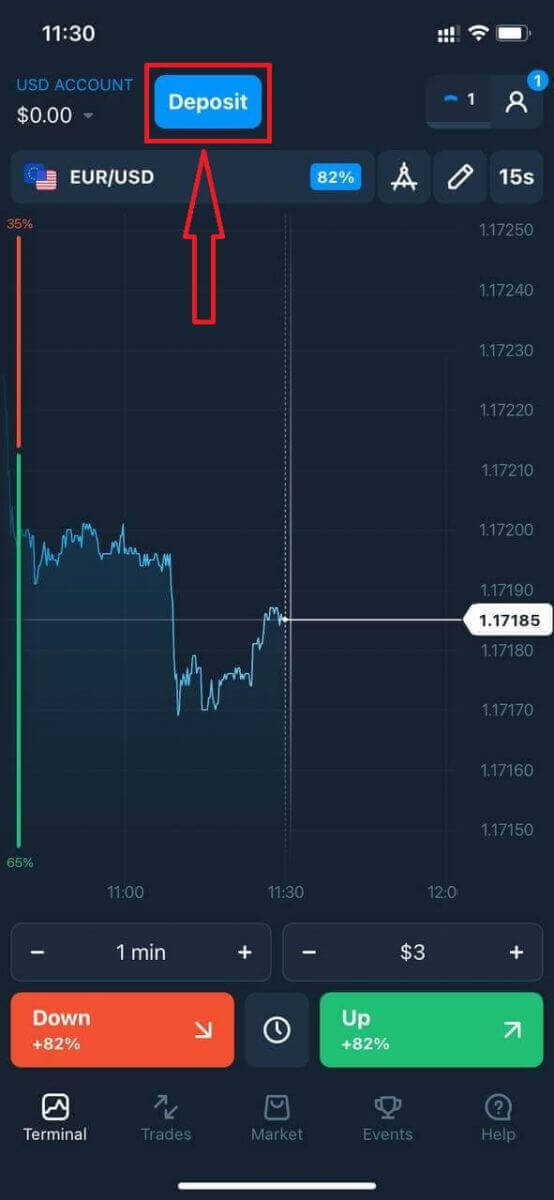
지불 방법을 선택하고 입금 금액을 입력하세요. 최소 입금 금액은 $10/€10에 불과합니다. 그러나 국가마다 다를 수 있습니다.
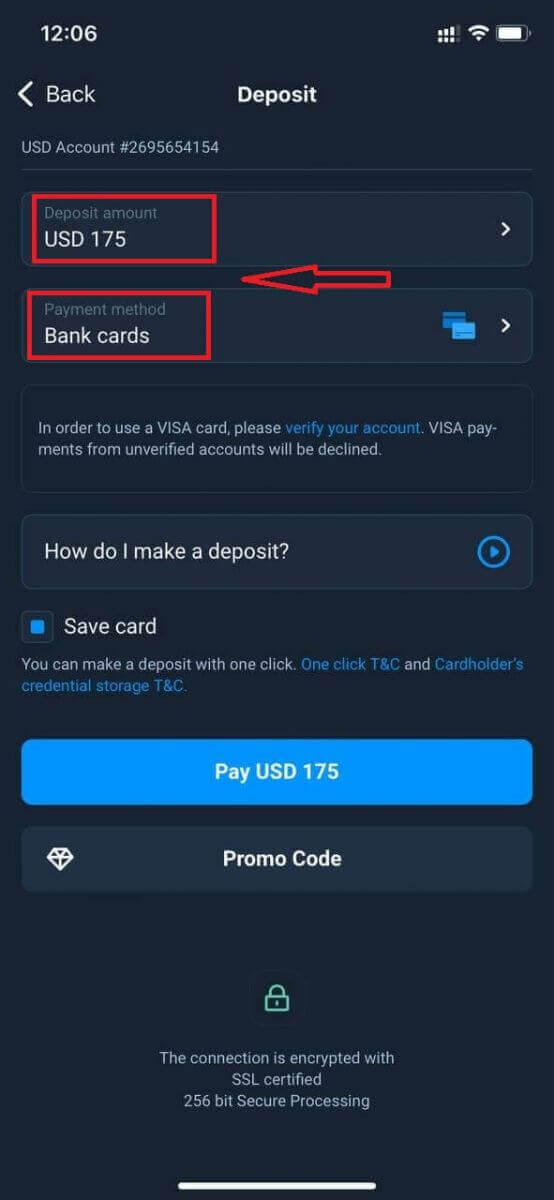
목록에 있는 일부 지불 옵션.
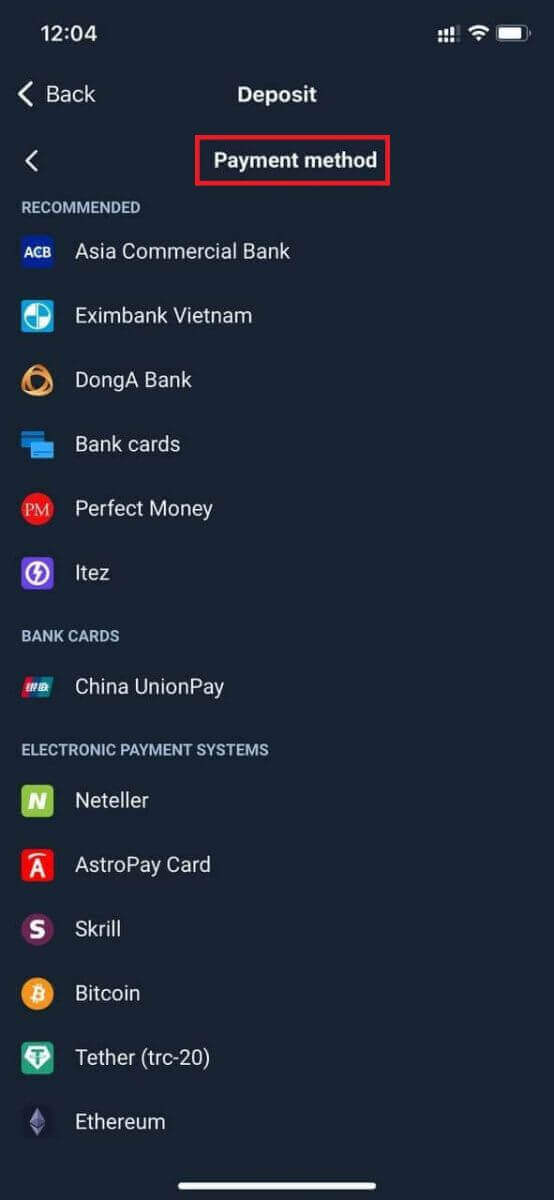
시스템에서 입금 보너스를 제공할 수 있으므로 보너스를 활용하여 입금 금액을 늘리세요.
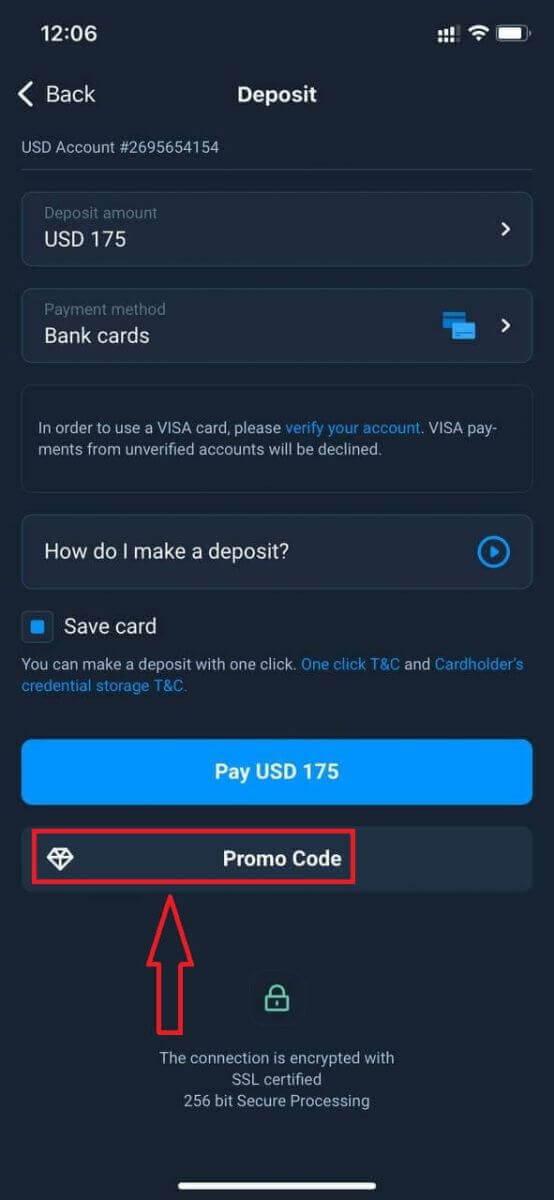
은행 카드로 충전하는 경우 카드 정보를 저장하여 나중에 원클릭 입금을 할 수 있습니다.
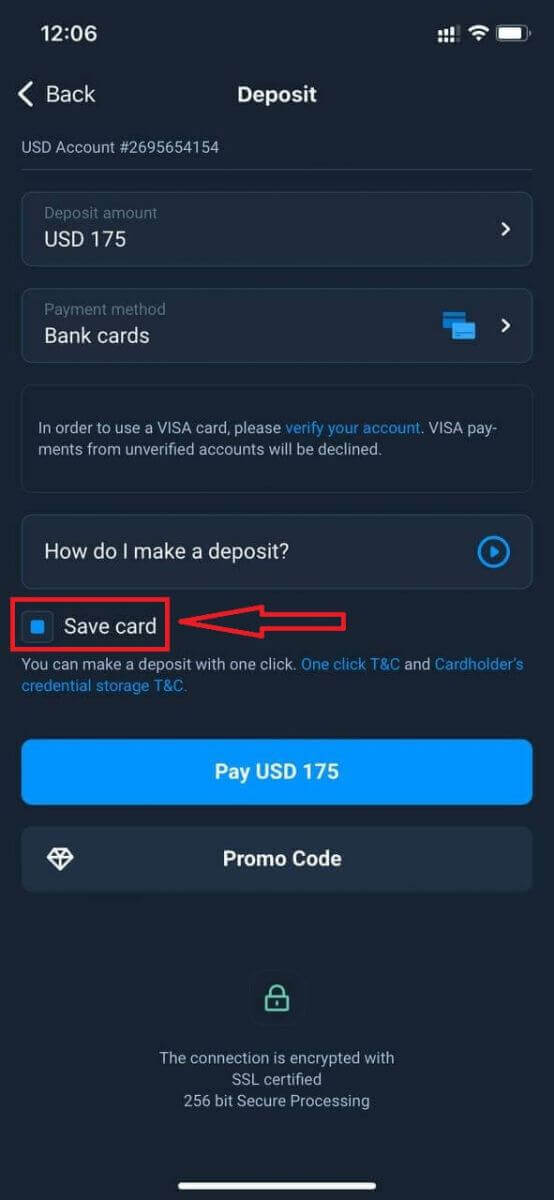
"지불..."을 클릭하세요.
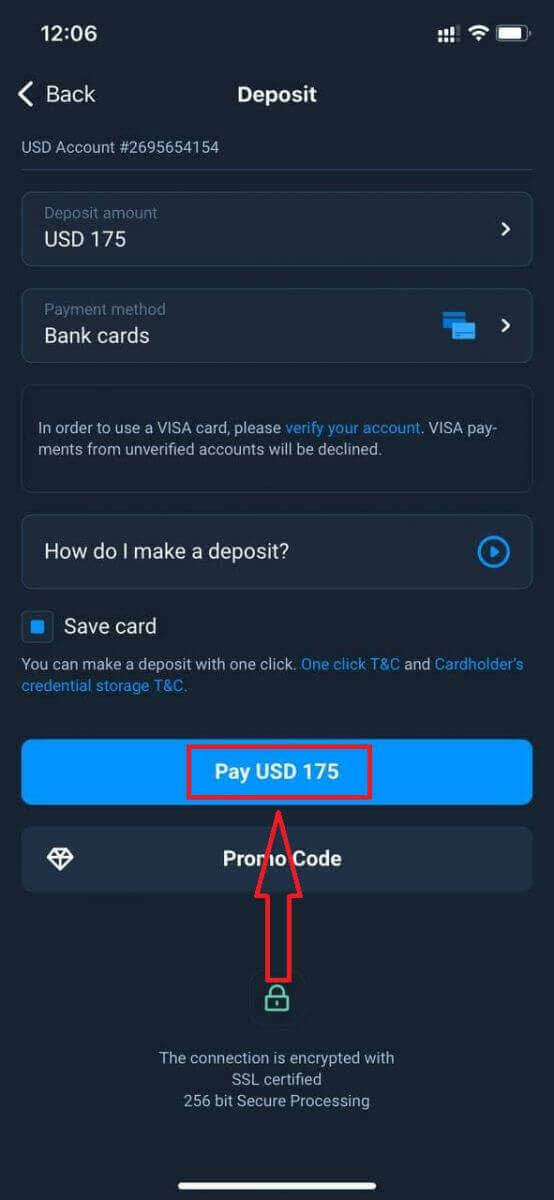
카드 데이터를 입력하고 "지불" 녹색 버튼을 클릭하세요.
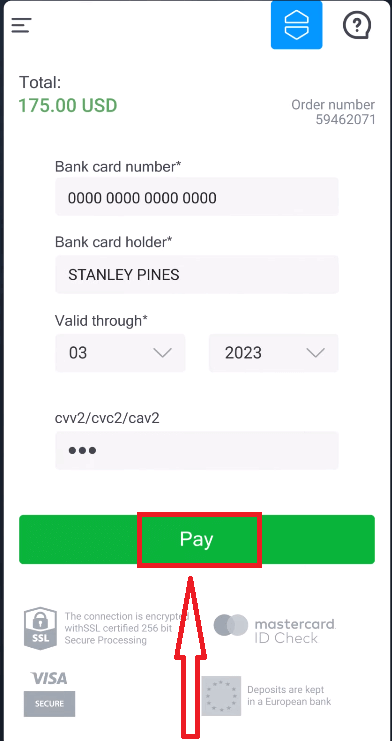
이제 실제 계좌에서 거래할 수 있습니다.
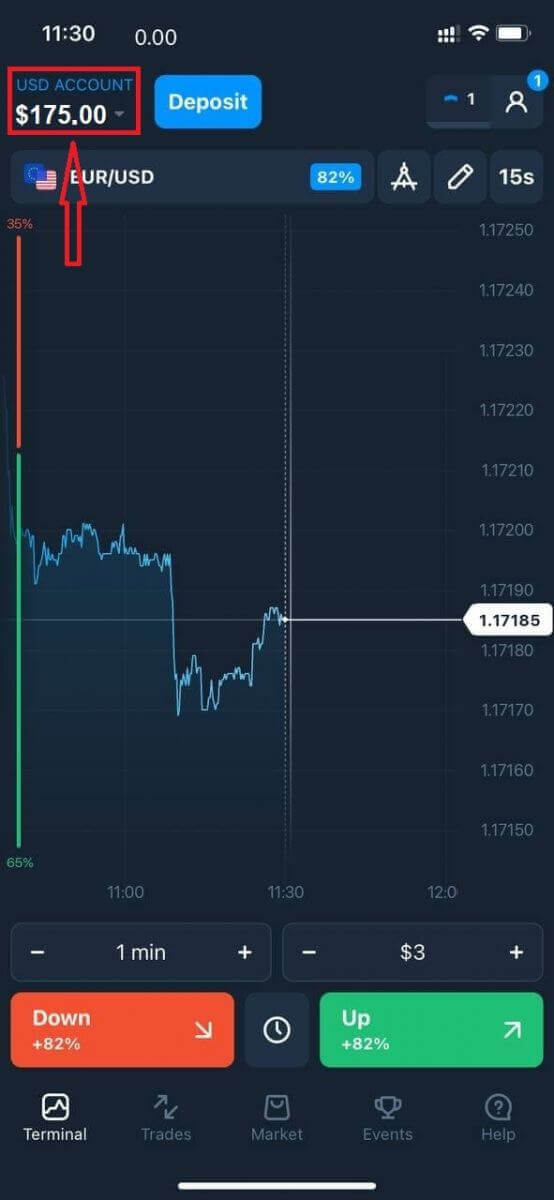
자주 묻는 질문(FAQ)
자금은 언제 적립되나요?
자금은 보통 거래 계좌에 빠르게 입금되지만, 때로는 2~5 영업일이 걸릴 수 있습니다(결제 제공자에 따라 다름). 입금 직후에 계좌에 입금되지 않은 경우 1시간 동안 기다려 주십시오. 1시간 후에도 여전히 돈이 없다면 기다려서 다시 확인하십시오.
자금을 이체했는데 내 계좌에 입금되지 않았습니다.
귀하 측에서 거래가 완료되었는지 확인하세요. 귀하 측에서 자금 이체가 성공했지만 아직 계정에 금액이 입금되지 않은 경우 채팅, 이메일 또는 핫라인을 통해 지원팀에 문의하세요. "도움말" 메뉴에서 모든 연락처 정보를 찾을 수 있습니다.
때때로 결제 시스템에 문제가 있습니다. 이와 같은 상황에서는 자금이 결제 방법으로 반환되거나 지연되어 계정에 입금됩니다.
중개 계좌 수수료를 청구하시나요?
고객이 라이브 계좌에서 거래를 하지 않았거나/또는 자금을 입금/인출하지 않은 경우, $10(10달러 또는 계좌 통화로 환산된 금액)의 수수료가 매달 계좌에 부과됩니다. 이 규칙은 비거래 규정 및 KYC/AML 정책에 명시되어 있습니다. 사용자 계좌에 충분한 자금이 없는 경우, 비활동 수수료 금액은 계좌 잔액과 동일합니다. 잔액이 없는 계좌에는 수수료가 부과되지 않습니다. 계좌에 돈이 없는 경우, 회사에 부채를 지불할 필요가 없습니다.
사용자가 180일 이내에 라이브 계좌에서 거래 또는 비거래 거래(자금 입금/인출)를 한 번 하는 경우, 계좌에 서비스 수수료가 부과되지 않습니다.
비활동 수수료 내역은 사용자 계정의 "거래" 섹션에서 확인할 수 있습니다.
입금/출금 시 수수료를 부과합니까?
아니요. 회사가 이러한 수수료 비용을 부담합니다.
보너스는 어떻게 받을 수 있나요?
보너스를 받으려면 프로모 코드가 필요합니다. 계정에 입금할 때 입력합니다. 프로모 코드를 얻는 방법은 여러 가지가 있습니다. – 플랫폼에서 사용할 수 있습니다(입금 탭 확인).
– Traders Way에서 진행 상황에 대한 보상으로 받을 수 있습니다.
– 또한 일부 프로모 코드는 브로커 공식 소셜 미디어 그룹/커뮤니티에서 사용할 수 있습니다.
자금 인출을 취소하면 보너스는 어떻게 되나요?
출금 요청을 한 후에는 요청한 금액이 계좌에서 인출될 때까지 총 잔액을 사용하여 거래를 계속할 수 있습니다. 요청이 처리되는 동안 출금 영역에서 요청 취소 버튼을 클릭하여 취소할 수 있습니다. 취소하면 자금과 보너스가 그대로 유지되고 사용할 수 있습니다.
요청한 자금과 보너스가 이미 계좌에서 인출된 경우에도 출금 요청을 취소하고 보너스를 복구할 수 있습니다. 이 경우 고객 지원에 문의하여 도움을 요청하세요.